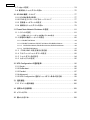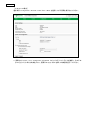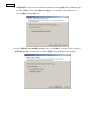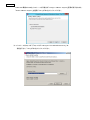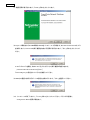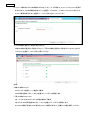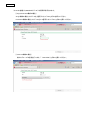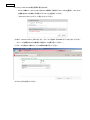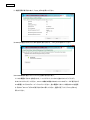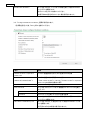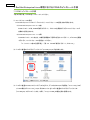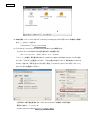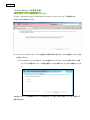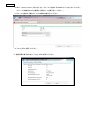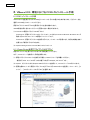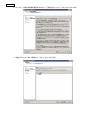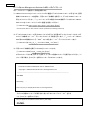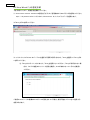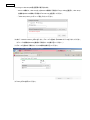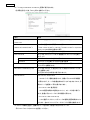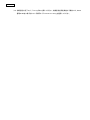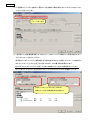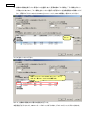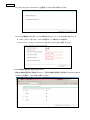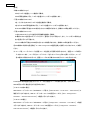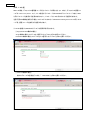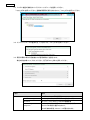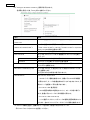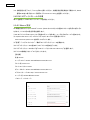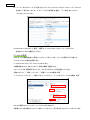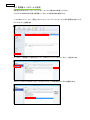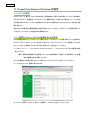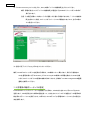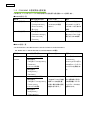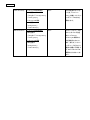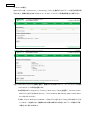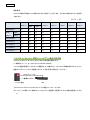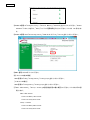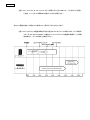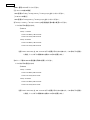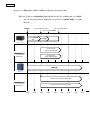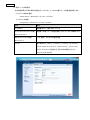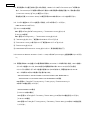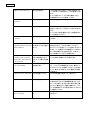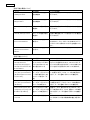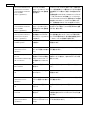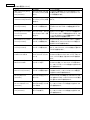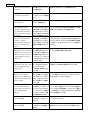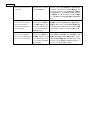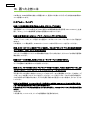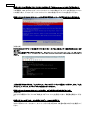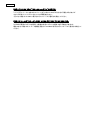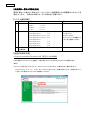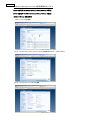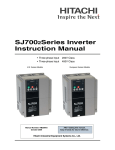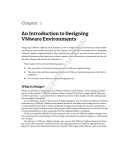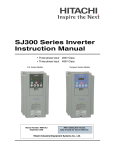Download PDF形式、4506kバイト
Transcript
1 PowerChute® Network Shutdown 補足説明書 日立編 4.0 for Windows and Linux 【形名 : GQS-VSU7BLS400】 4.0 for Virtualization 【形名 : GQS-VSU7BLE400】 EMA1019953-D 株式会社 日立製作所 2 PowerChute ® Network Shutdown 補足説明書 日立編 ■ 対象製品 PowerChute Network Shutdown 4.0 for Windows and Linux [ 適用OS:Windows, Red Hat Enterprise Linux Server ] PowerChute Network Shutdown 4.0 for Virtualization [ 適用OS:Windows(Hyper-V対応), VMware ESXi ] ■ 商標類 PowerChute は、Schneider Electric Industries SAS またはその関連会社の登録商標または商標です。 Windows は、米国Microsoft Corporation の米国およびその他の国における登録商標または商標です。 Windows Server は、米国Microsoft Corporation の米国およびその他の国における登録商標または商標です。 Red Hat は、米国およびその他の国でRed Hat, Inc.の登録商標もしくは商標です。 VMwareおよびVMwareの製品名は、VMware, Inc.の米国および各国での商標または登録商標です。 その他記載の会社名、製品名は、それぞれの会社の商標もしくは登録商標です。 ■ マイクロソフト製品の表記について このマニュアルでは、マイクロソフト製品の名称を次のように表記しています。 表記 Windows Windows2012 製品名 Windows2012R2 Windows2012 Windows2008 Windows2008 R2 Windows2008 Windows Server2012 R2 Datacenter Windows Server2012 R2 Standard Windows Server 2012 Datacenter Windows Server 2012 Standard Windows Server 2008 R2 Datacenter Windows Server 2008 R2 Enterprise Windows Server 2008 R2 Standard Windows Server 2008 Datacenter Windows Server 2008 Enterprise Windows Server 2008 Standard ■ 略語 このマニュアルで使用する略語を次に示します。 PCNS 表記 製品名 PowerChute® Network Shutdown UPS 無停電電源装置 NMC JRE Network Management Card Java Runtime Environment vMA VMware vSphere Management Assistant VMware VMware® ESX Server VMware® ESXi Server ■ 発行 2015 年 9月 ■ 著作権 All Rights Reserved. Copyright (C) 2015, Hitachi, Ltd. 3 はじめに このたびは、PowerChute® Network Shutdown 4.0 for Windows and Linux/Virtualization をお買い上げい ただきまして誠にありがとうございます。 本書は、PowerChute® Network Shutdown 4.0 for Windows and Linux/Virtualization をご使用になる際の 注意事項をまとめたものです。ご使用の前に、必ずお読みくださいますようお願い致します。 4 目次 はじめに ··················································································· 3 1. ハードウエ ア およびソフトウエ ア 要件················································ 6 2. 適用 OS················································································ 7 3. PowerChute Network Shutdown の概要 ·········································· 8 4. イ ンストール前の注意事項··························································· 9 5. NMC の設定 ··········································································13 6. Windows 環境における PC NS のイ ンストール手順······························15 6.1 PCNS インストール手順·························································15 6.2 Configuration Wizard による設定手順········································19 6.3 PCNS のアンインストールの手順 ··············································29 6.4 Windows 環境における注意事項 ··············································30 7. Red Hat Enterprise Linux 環境における PCNS のイ ンストール手順 ··········31 7.1 PCNS インストール手順·························································31 7.2 Setup Wizard による設定手順 ·················································35 7.3 PCNS のアンインストールの手順 ··············································42 8. VMware ES Xi 環境にお ける PC NS のイ ンストール手順 ·······················43 8.1 PCNS インストール手順·························································43 8.1.1 PowerChute 仮想アプライアンスのデプロイ···············································43 8.1.2 vSphere Management Assistant(vMA)へのインストール······························48 8.2 Setup Wizard による設定手順 ·················································50 8.3 VMware 環境における制限事項 ···············································58 8.4 ゲスト OS のシャットダウンの設定方法 ·······································58 9. VMwareHA 構成 に ついて ·························································62 9.1 VMwareHA 構成の制限 ························································62 9.2 VMwareHA 構成時の PCNS のインストール ·································63 9.3 Setup Wizard による設定手順 ·················································63 9.4 PCNS のアンインストールの手順 ··············································72 9.5 AD VMware 設定 ································································72 9.6 共有ローカルユーザーアカウントの設定 ······································73 5 9.7 vApp の設定······································································74 9.8 構成例とシャットダウンの流れ ·················································75 10. SCVMM 構成 について ···························································77 10.1 SCVMM 構成の制限···························································77 10.2 PCNS をインストールするサーバについて ··································77 10.3 管理者ユーザロールの設定 ··················································78 10.4 構成例とシャットダウンの流れ ················································79 11. PowerChute Network Shutdown の設定········································81 11.1 イベントの設定 ··································································81 11.1.1 停電で OS シャットダウンを起動するための設定········································81 11.2 停電時の動作シーケンスの設定 ··············································82 11.2.1 GQ-BUTA0750xxx ···········································································83 11.2.2 GQ-BUTA1000xxx,GQ-BUTA1500xxx,GQ-BURA1500xxx························84 11.2.3 GQ-BURA1200xxx,GQ-BUR A1201xxx,GQ-BUR A3000xxx ·····················86 11.2.4 GQ-SBURA5000xxx ·······································································87 11.3 PCNS,NMC の設定項目と設定値 ··········································89 11.4 スケジュールシャットダウンの設定 ···········································92 11.5 シャットダウン時の設定 ·······················································94 11.6 セキュリティの設定·····························································95 12. UPS Configuration の選択基準 ··················································96 12.1 Single ············································································96 12.2 Redundant ······································································96 12.3 Parallel ··········································································97 12.4 Advanced ·······································································98 12.5 UPS Configuration 選択とシャットダウン条件の設定例 ···················99 13. 通知機能 ·········································································· 106 13.1 E メール通知機能 ··························································· 106 14. 使用上の注意事項 ······························································· 109 15. イ ベントリスト ······································································ 115 16. 困ったときには ···································································· 128 6 1. ハードウエアおよびソフトウエア要件 本製品は、以下のシステム装置と接続構成にてご使用になることができます。 [ハードウェア要件] ・システム装置 日立アドバンスドサーバHA8000シリーズ および 統合サービスプラットフォームBladeSymphony 補足:適用機種の詳細については、弊社営業担当にお問い合わせください。 ・ディスク領域 本製品をインストールするシステム装置のハードディスクに100MBの空きディスク領域が必要です。 仮想アプライアンスを使用する場合は、2GB~3GBの空きディスク領域が必要となります。 ・700MHz以上のプロセッサと256MB以上のメモリが必要です。 ・ネットワーク接続環境 本製品をインストールするシステム装置に下記のネットワーク接続環境が必要です。 10Base-T/100Base-TX また、UPSに下表のUPS拡張カードが搭載されていることが必要です。 名称 形式 仕様 UPS Network Management Card GQ-BUA703A RJ-45(10Base-T/100Base-TX) GQ-BUA703N コネクタ(1ポート) ・適用UPS 本製品は下記の形式のUPSをサポートします。 GQ-SBURAxxxxxxx および GQ-SBUTAxxxxxxx [ソフトウエア環境要件] ・JRE 各OS用のサポートされているJREが必要です。PCNSでは、「プライベート」JREをインストールすること もできます。すでにパブリックJREがインストールされている場合、PCNSのインストールには約15MB が必要です。PCNSと共にプライベートJREをインストールする場合は、PCNSのインストールには約 135MBが必要になります。 ・セキュリティ上の脆弱性への対応について 製品のセキュリティ上の脆弱性に関する情報および、脆弱性によって生じる問題を解決または回避す るための方法を必要に応じて下記のURLに掲載しておりますので参照してください。 http://www.hitachi.co.jp/hirt/security/index.html 【重要】 UPSは稀に故障することがあります。故障部位によってはUPSの出力が停止する可能性があります。ミ ッションクリティカルなシステムではUPSを冗長構成で使用してください。 7 2. 適用 OS PCNS 4.0 for Windows and Linuxは Hyper-V機能を使用しないMicrosoft Windows Server上、および、 Red Hat Enterprise Linux上でご使用になることができます。 PCNS 4.0 for VirtualizationはHyper-V機能を使用するMicrosoft Server上、VMware ESXi上および SCVMM上でご使用になることができます。 補足: ・適用OSのバージョン詳細については、弊社営業担当にお問い合わせください。 8 3. PowerChute Network Shutdown の概要 PowerChute® Network Shutdown(以降、PCNSと記載します)は、停電時にシステム装置の安全なシャッ トダウンを実現するアプリケーションです。管理対象のシステム装置上にPCNSをインストールし、UPSに 搭載されたNetwork Management Card (以降、NMCと記載します)との間をネットワーク経由で通信するこ により、停電時にUPSが検出した停電発生情報をPCNSは検知し、コマンドファイルの実行、ユーザ通知 (ポップアップメッセージの送信)、OSの自動シャットダウン等を実行することが可能です。ご使用の際に はPCNSインストール装置と、UPS拡張スロットに搭載したNMCが、ネットワーク経由で通信可能である環 境が必要です。 【重要】 UPSは稀に故障することがあります。故障部位によってはUPSの出力が停止する可能性があります。ミ ッションクリティカルなシステムではUPSを冗長構成で使用してください。 業務用 LAN システム装置 管理用 LAN PCNS PSU PSU LAN スイッチングハ 管理端末 *1 ブ *2 PSU 電源ケーブル UPS UPS NMC UPS NMC NMC 図 3.1 構成例(UPS 冗長構成) *1)PCNS インストール装置とは別の端末からリモートで管理を行う場合のみ必要です。PCNS 管理 UI は IE を使用するため、管理端末としてのみ使用する装置上に PCNS をインストールする必要はあり ません。 *2)スイッチング HUB においても停電対策を行なってください。 補足:NMC の使用方法は、「UPS ネットワーク・マネージメントカード 取扱説明書」を参照してください。 9 4. インストール前の注意事項 本製品のご使用までの手順は下記の通りです。 開始 UPS Configurationの選択 12章を参照 NMCの装着 NMCの取扱説明書を参照 NMCの設定 5章参照 PCNSのインストール、初期設定 6,7,8,9,10章参照 Hyper-V、ESXiの設定 6,8,9,10章参照 イベントの設定 11.1章参照 停電時の動作シーケンスの設定 9.8,10.4,11.2章参照 終了 ご使用の前に下記の注意事項をよくお読みください。 (1) NMCの装着 PCNSをセットアップする前にUPSにNMCを装着する必要があります。UPS本体添付の取扱説明書ま たは「UPSネットワーク・マネージメントカード 取扱説明書」を参照して装着を行ってください。 10 (2) ドキュメントの確認 本製品には表4-1のドキュメントが同梱されています。 本製品をご使用になる前に表 4-1に示したドキュメントを必ずお読みください。 表 4-1 製品同梱のドキュメント ドキュメント名称 記載内容(概 参照方法 要) PowerChute Network Shutdown インストール要 ディスクに格納されている - インストールガイド 件およびインス “\Documentation\Installation.pdf”を (メーカ形番:990-2838J-018) トール手順 ダブルクリックする。 PowerChute Network Shutdown 既知のソフトウ ディスクに格納されている - リリースノート ェア問題やその “\Documentation\relnotes”を (メーカ形番:990-2468H) 解決方法 ダブルクリックする。 PowerChute Network Shutdown 設定方法 PCNSインストール後、PCNS管理UIを起動 - ヘルプファイル PowerChute Network Shutdown し、[Help]-[Help Contents]をクリックする。 イベント一覧 - イベントリスト ヘルプファイルを起動し、[PowerChuteイベン トおよびログ記録]をクリックする。 (3) PCNSと他のPowerChute製品との混在環境についての制限事項 他のPowerChute製品(PowerChute Business EditionまたはPowerChute plus)をインストールした以下 の環境で、PCNSを使用することはできません。 ・システム装置に他のPowerChute製品をインストールしている。 PCNSインストール時にエラーが表示されます。 インストールされている他のPowerChute製品をアンインストールしてから、PCNSをインストールして ください。 ・1つのUPSから複数のシステム装置に電源供給を行なっている構成において、それらのシステム装 置に他のPowerChute製品をインストールしている。 UPSに接続されている全てのシステム装置上で、他のPowerChute製品をアンインストールしてか ら、PCNSをインストールしてください。 (4) IPv6環境についての制限事項 IPv6環境は未サポートになります。必ずIPv4環境でご使用ください。 11 (5) PCNSが使用するポート、プロトコル PCNSは表 4-2に示したポート、プロトコルを通信に使用します。Windows2008/2012でWindowsファイ アウォールが有効になっている環境の場合は、PCNSのインストール前に、Windowsファイアウォール 上の例外設定にこれらのポート、プロトコルを追加してください。Windowsファイアウォール上の例外設 定を行なっていない場合、PCNSのインストールが失敗する場合があります。 また、Linux、VMwareでも表 4-2に示したポート、プロトコルを予め開放するように、ファイア ウォールの設定をしてください。 表 4-2 PCNSが使用するポート、プロトコル ポート プロトコル 用 途 3052 UDP NMCからPCNSインストール装置への通信用(受信)*1 80 TCP PCNSインストール装置からNMCへの通信用(送信) 6547 TCP 3052 TCP PCNS管理UIからPCNSインストール装置への通信用(受信) (httpsを使用する場合) PCNS管理UIからPCNSインストール装置への通信用(受信) (httpを使用する場合) *1)NMCからブロードキャストによる通知を行なう場合があります。 (6) PCNSインストール中に「Windowsセキュリティの重要な警告」メッセージが表示された時の対処方法 Windowsファイアウォールが有効な環境で、事前に適切な設定を行なっていない場合、PCNSのイ ンストール中に「Windowsセキュリティの重要な警告」メッセージが表示される場合があります。[ブ ロックしない]を選択することで、インストールを継続することができます。[ブロックする]または[あと で確認する]を選択した場合には、PCNSのインストールに失敗する場合があります。Windowsファ イアウォールでポート、プロトコルの例外設定を行なった後、再度PCNSのインストールを行なってく ださい。PCNSが使用するポート、プロトコルは、本説明書の「4. インストール前の注意事項 (5) PCNSが使用するポート、プロトコル」を参照してください。 (7) ネットワーク環境の使用についての注意事項 約25秒間隔で、NMCからPCNSをインストールしたシステム装置に対して、UPSのステータス通知 用パケットがUDPで送付されます。UPSの状態を正しく把握するためにPCNSをインストールした システム装置では管理用のLANなど業務負荷に影響されないネットワーク環境を使用することを 推奨します。なお、PCNSとNMC間の通信が数分間できない場合はPCNS側に「UPS has turned off」と「Input power has been restored」のログが連続で出力される場合があります。実際には UPSの電源はオフになっておりませんので、ネットワーク環境を見直してください。 12 (8) NMCのバージョンについての注意事項 ご使用されている NMC のバージョンによって、設定画面や設定項目へのパスが異なりますが、 動作への影響はありません。詳細は、「UPS ネットワーク・マネージメントカード 取扱説明書」をご 参照ください。 NMC のバージョン確認方法 手順 操 作 1 作業 PC で Web ブラウザを起動します。 2 Web ブラウザから NMC にアクセスしてください。 http または https でアクセス可能になっている方でアクセスしてください。 [http://”NMC の IP アドレス:ポート番号”]または [https://”NMC の IP アドレス:ポート番号”] ※工場出荷時の IP アドレスは「192.168.1.100」です。 3 ログイン画面が表示されます。 ユーザ名とパスワードを入力してください。 ※ユーザ名、パスワードともにデフォルトは「apc」です。 4 ホーム画面が表示されます。 [v5.1.5 以前の場合] [Administration] – [General] – [About]をクリックしてください。 Application Module の欄に Version v5.x.x と表示されています。 [v6.x.x の場合] [About]-[Network]をクリックしてください。 Application Module の欄に Version v6.x.x と表示されています。 13 5. NMC の設定 PCNS をセットアップする前に UPS に NMC を装着して NMC の設定を行な う必要があります。ただし、ご 使用の UPS が BURA5000(NMC 標準搭載モデル)の場合は NMC を装着する必要はありません。NMC の設定方法は、NMC のシリアルポート経由で行う方法と LAN ポート経由で行う方法、ならびに、UPS 本 体のフロントパネル上のボタン操作で行う方法があります。詳細は、「UPS ネットワーク・マネージメントカ ード 取扱説明書」ならびに UPS 本体の取扱説明書を参照してください。 【重要】 ネットワークカードのTCP/IP 設定で、デフォルトゲートウェイには、ネットワーク内に実在するIPアドレス を設定するようにしてください。実在しないIPアドレスを設定するとNMCが定期的にリセット動作を起動し 動作に支障を来たす場合があります。 【重要】 ネットワークカードの時刻設定は必ず行ってください。設定する時刻は、接続するシステム装置のOS と 同じ時間を設定してください。 1. 次項の「動作確認」を参照し、ネットワークカードにログインしてください。 2. [F/W v5.1.5以前の場合] 選択項目:Administration > General > Date/Time>mode を選択して以下画面を表示させてください。 14 [F/W v6.x.x の場合] 選択項目:Configuration > General > Date/Time > Mode を選択して以下画面を表示させてください。 3. 画面中の System Time Configuration の Manual にチェックが入っているこ とを確認し、その下の [Date:]と[Time:]に日付と時刻を入力し、画面下の Apply ボタンを押して時刻設定を行ってください。 15 6. Windows 環境における PCNS のインストール手順 6.1 PCNS インストール手順 下記の手順に従ってPCNSをインストールしてください。 (1) システム装置にディスクを入れ、ディスクに格納されている「\Windows-x64\Setup-x64.exe」 (x32ビットOSの場合は「\Windows-x32\Setup-x32.exe」)をダブルクリックし、インストールプログラ ムを起動してインストールを開始してください。 [補足] Hyper-V環境およびSCVMM環境にPCNSをインストールする場合は、「PowerChute Network Shutdown Virtualization」のディスクを使用してください。また、SCVMM環境の場合制限があります ので必ず章10を読んでから実施してください。 VMwareHA環境でPCNSをインストールする場合も「PowerChute Network Shutdown Virtualization」 のディスクを使用してください。また、必ず章9を読んでから実施してください。 (2) インストール画面が表示されますので「Next」ボタンをクリックしてください。 (3) 使用許諾契約の同意画面が表示されますので「I Agree」ボタンをクリックしてください。 16 (4) JRE選択画面にて「Use the private JRE bundled with PowerChute」を選択し「Next」ボタンをクリックし てください。有効なパブリックJREが検出された場合は、「Use the public JRE installed on your system」を選択することも可能です。 (5) Hyper-V環境およびSCVMM環境にPCNSをインストールする場合は、「Configure Hyper-V Support」 画面が表示されます。「Enable Hyper-V Support.」を選択し「Next」ボタンをクリックしてください。 17 VMwareHA環境でPCNSをインストールする場合は「Configure VMware Support」画面が表示されます。 「Enable VMware Support.」を選択し「Next」ボタンをクリックしてください。 (6) インストール先フォルダ(デフォルトは「C:\Program Files\APC\PowerChute」)の 指定を行ない、「Next」ボタンをクリックしてください。 18 (7) 確認画面が表示されます。「Install」ボタンをクリックします。 (8) Hyper-V環境およびSCVMM環境にPCNSをインストールする場合は、Windows Powershellスクリプト を使用します。Powershellの実行権限を有効する画面が表示されます。「はい」ボタンをクリックしてく ださい。 コマンドプロンプトを開き、次のコマンドを入力することで実行権限が確認できます。 powershell Get-ExecutionPolicy[Enter] 「RemoteSigned」に設定されていることを確認してください。 (9) NMCとの通信に使用するポートの設定を自動で行います。「はい」を選択してください。 (10) インストールが終了しました。「Finish」ボタンをクリックしてください。ブラウザが起動し、 Configuration Wizard画面が開きます。 19 6.2 Configuration Wizard による設定手順 下記の手順にしたがい、初期設定を行ってください。 (1) 「Next」ボタンを押してください (2) インターネットプロトコルのバージョンを選択する画面が表示されます。 「IPv4」を選択して「Next」ボタンを押してください。 注:「IPv6」はサポートしておりません。「IPv6」を選択しないでください。「IPv4」が表示されない場合 は、システム装置のネットワーク設定を確認し、IPv4が有効になっていることを確認してください。 ご使用のコンピュータに複数のIPv4アドレスが設定されている場合、使用可能なアドレスを1つ選択する 必要があります。 20 (3) Hyper-V環境およびSCVMM環境にPCNSをインストールする場合は、Hyper-V Configuration画面が 表示されます。SCVMM環境の場合は「Yes」を選択し、SCVMMサーバのIPアドレスかホスト名を入力、 Hyper-V環境の場合は「No」を選択して、「Next」ボタンをクリックしてください。 (4) UPSの構成を選択する画面が表示されます。 単体UPS構成を選択される場合は「Single」、冗長UPS構成を選択される場合は「Redundant」または 「Advanced」を選択し、「Next」ボタンを押してください。 [参考] ・単体UPS構成(Single) UPSとシステム装置を1:1で接続する構成。 UPSが停電を検知すると、システム装置はシャットダウンを開始します。 ・冗長UPS構成(Redundant) 2台、もしくは3台のUPSとシステム装置を接続する構成。 2台以上のUPSが停電を検知すると、システム装置はシャットダウンを開始します。 Redundant構成が可能なUPSの組み合わせには制限があります。詳細は12.2章を参照してください。 21 ・冗長UPS構成(Advanced) 16台までのUPSとシステム装置や周辺機器を接続する構成。 本構成ではUPSを任意のグループに分けて、管理することが可能です。また、シャットダウン条件を自 在に選択することが可能です。 Advanced構成が可能なUPSの組み合わせには制限があります。詳細は12.4章を参照してください。 各UPS構成の代表的な設定例を「12. UPS Configurationの選択基準」で説明しておりますので、ご参照く ださい。 (5) ユーザ名、ユーザパスワードと認証フレーズを設定する画面が表示されます。(認証フレーズは既に 入力されています。)ユーザ名とユーザパスワードを入力して「Next」ボタンを押してください。ユーザ 名の最大文字数は10文字です。認証フレーズの文字数はASCII文字で15~32文字以内です。 PCNSとNMC間の通信を認証するには、ユーザ名と認証フレーズが使用されます。そのため、PCNSと NMCの両方で同じ値を設定する必要があります。 [F/W v5.1.5以前の場合] NMC WebユーザインターフェイスのNMCユーザ名は、[Administration - Local Users - administrator] で 確認することができます。NMCユーザインターフェイスの認証フレーズは、[UPS - Configuration Shutdown - Authentication Phrase] で確認することができます。 [F/W v6.x.xの場合] NMC WebユーザインターフェイスのNMCユーザ名は、[Configuration - Shutdown – User Name-] で確認 することができます。NMCユーザインターフェイスの認証フレーズは、[Configuration - Shutdown Authentication Phrase] で確認することができます。 [以降、F/W共通] NMC の場合、デフォルトの管理者ユーザ名とパスワードは両方とも apc であり、デフォルトの認証フレ ーズは admin user phrase です。ここで指定するパスワードはPCNSのログインパスワードであり、NMC と同じパスワードを使用する必要はありません。パスワードは、32文字以内にする必要があります。 注意:冗長UPS構成を使用する場合、UPSシステム内のすべてのNetwork Management Cardで同一のユ ーザ名、認証フレーズを使用する必要があります。 22 (6) UPSに装着したNMCのIPアドレス入力画面が表示されます。 [Single,Redundant構成の場合] Single構成の場合、IPアドレスを1箇所入力して「Next」ボタンを押してください。 Redundant構成の場合、IPアドレスを2~3箇所入力して「Next」ボタンを押してください。 [Advanced構成の場合] 初めにグループの設定を行います。「+Add UPS(s)」ボタンを押してください。 23 (a)Configure UPS Setupの設定画面が表示されます。 - Advanced構成で、UPS Groupを1台のUPSで構成する場合は「Single UPS」を選択し、UPS Group を複数台のUPSで構成する場合は「UPS Group」を選択してください。 - 「UPS Setup Name」にグループ名を入力してください。 (b)次に「+Add IP Address」ボタンを入力し、グループに追加するUPSのIPアドレスを入力してください。 (グループに複数台のUPSを接続する場合は、(b)を繰り返してください。) (c)グループを追加する場合は、(a),(b)の操作を繰り返してください。 (d)「Next」ボタンを押してください。 24 (7) 確認画面が表示されます。「Apply」ボタンを押してください。 (8) NMCとの通信に成功すると次の画面が表示されます。「Next」ボタンを押してください。 (9)SCVMM環境の場合「Host Protection」画面が表示されます。 ここでは保護するホストを決定します。シャットダウンしたいホストを左のリストからドラッグし、 右のリストにドロップしてください。Advanced構成の場合は右のリストにUPSグループが表示される ので保護しているUPSグループへドロップしてください。逆に保護から外したい場合はホストを選択 すると右に”Remove”ボタンが表示されるので押してください。選択が完了したら「Next」ボタンを 押してください。 25 <補足> 「Host Protection」画面を表示するまでの間下記エラーメッセージが表示される場合がありますが、 問題ありません。 (10) システム装置が接続されているアウトレットグループを選択してください。 「Apply」ボタンを押してください。登録結果画面が表示されますので、「Next」ボタンを押してください。 26 (11) Hyper-V環境にPCNSをインストールする場合は、Virtualization Settings画面が表示されます。 仮想マシンのシャットダウンおよび起動の設定を行います。 「VM Shutdown」のチェックボックスにチェックを入れた場合、「Duration」で指定した値は、すべての 仮想マシンが安全にシャットダウンするまでの時間として使用し、この時間経過後、PCNSが次のシ ーケンスに進みます。 「VM Startup」のチェックボックスにチェックを入れた場合、UPSの重大イベントが解決されたときに、 シャットダウンした仮想マシンが再起動します。 (12) SCVMM環境の場合、「Virtualization Settings」画面が表示されます。 項目 説明 Enable Host Maintenance 重大なイベントが発生したとき、ホストをメンテナンスモードにしま す。メンテナンスモード時に次のことを実行します。 ・全ての仮想マシンをクラスタ内の他の使用可能なホストに移行。 ・全ての仮想マシンを保存状態にする。 必ずチェックを入れて有効にしてください。 Duration メンテナンスモード待機時間。 ホストをメンテナンスモードへ移行するために必要な時間。 27 Enable Host Shutdown チェックを入れると、シャットダウン条件を満たした際にPCNSはシ ャットダウンを開始します。 必ずチェックを入れて有効にしてください。 本項目はBMC設定がされていない場合表示されません。 (13) 「Configure Shutdown Conditions」画面が表示されます。 各項目を設定した後、「Next」ボタンを教えてください。 項目 説明 Number of UPS’s required to システム装置を動作させるために必要なUPSの台数 power load Number of システム装置に対する冗長UPSの台数 additional(redundant)UPS’s 「Total number of UPS’s in Group」-「Number of UPS’s required to power load」の台数が自動的に表示 Total number of UPS’s in Group (6)で「UPS Group」に登録したUPSの台数 Run Command チェックをつけるとシャットダウン開始前にコマンドファイルを実行 する。(*1) Command File Path コマンドファイルのパスを入力するスペース Duration コマンドファイルを実行するために必要な時間 Shut down PowerChute Server チェックを入れると、シャットダウン条件を満たした際にPCNSはシ ャットダウンを開始します。 Shut down if Redundancy lost チェックを入れると、冗長性がなくなった場合にPCNSはシャットダ ウンを開始します。 ※冗長UPSが0台の場合は表示されません。 28 UPS Shutdown ・Do not turn off the UPS UPSはバッテリ運転を継続します。復電するとUPSは正常運転 に戻りますが、サーバは復電を検知することができませんので、手 動でサーバを起動して頂く必要があります。 ・Turn off the UPS(推奨設定) UPSは遅延時間後に電源をオフにして、スリープ状態に移行し ます。復電するとスリープから正常運転に戻ります。 ・Turn off the UPS Outlet Group (9)で選択したアウトレットグループの電源を遅延時間後にオフ にします。他のアウトレットグループはバッテリ運転を継続します。 (*1)Advanced構成を選択し、複数のグループを作成した場合には全てのグループに 同じコマンドファイルとDurationを設定してください。 (14) 初期設定は完了です。「Finish」ボタンを押してください。初期設定を再度実施する場合には、PCNS 管理GUIの左に表示されている項目から「PowerChute Setup」を選択してください。 29 6.3 PCNS のアンインストールの手順 PCNSのアンインストールは下記の手順に従って行ってください。 PCNSのアンインストール終了後、PCNSの再インストールを実施する場合はサーバを 再起動してからインストールを行ってください。 (1) Windows2008の場合 [スタート] -> [コントロールパネル] -> [プログラムと機能]で「PowerChuteNetwork Shutdown」を 指定して「アンインストールと変更」を行ないます。 (2) Windows2012の場合 [スタート] -> [コントロールパネル] -> [プログラム] -> [プログラムと機能]「PowerChute Network Shutdown」を指定して「アンインストールと変更」を行ないます。 30 6.4 Windows 環境における注意事項 (1) Windows2008 64bit 版/Windows2012 Hyper-V 環境での仮想マシンの設定について Windows2008 64bit 版/Windows2012 で Hyper-V 機能をご使用の場合、障害発生時の仮想マシンの自動停止設 定は、管理 OS 上で以下の方法で行なってください。自動開始設定については、お客様の運用に 従い任意の値を設定してください。 [ 自動停止設定 ] (a) 管理 OS 上の[スタート]メニュー - [管理ツール] - [Hyper-V マネージャー]をクリック(または ダブルクリック)します。 (b) [Hyper-V マネージャー]画面で対象の仮想マシンを選択し、メニューバーより[操作] -[設定]を クリックします。 (c) 「<仮想マシン名称>の設定」画面で、[管理] - [自動停止アクション]をクリックします。 (d) ホスト OS がシャットダウンする際の、仮想マシンの動作に「ゲストオペレーティングシステムをシャ ットダウンする」を選択し、[適用] [OK]をクリックします。 補足:自動停止設定は必ず「ゲストオペレーティングシステムをシャットダウンする」に設定してく ださい。仮想マシンが複数台作成されていた場合には、全ての仮想マシンで上記の設定を行 なってください。 (2) Windows2012 R2 で Hyper-V を使用される場合の注意事項 ホストシャ ットダウン時に仮想マシ ンがシャ ット ダウンしません 。マイクロソフトの更新プ ログラム KB2887595 を適用することにより解決します。 (3) Hyper-V環境へのインストールについての制限事項 Windows2008/2012でHyper-V環境をご使用の場合、ホストOS上にPCNSをインストールしてください。 仮想マシン上のゲストOSへのPCNSのインストールは未サポートです。仮想マシン上のゲストOSへ のPCNSのインストールは行なわないでください。 31 7. Red Hat Enterprise Lin ux 環境における PCNS の インス トー ル手順 7.1 PCNS インストール手順 下記の手順に従ってPCNSをインストールしてください。 (1) ファイアウォールの設定 Red Hat Enterprise Linuxのバージョンにより、ファイアウォールの設定方法が異なります。 (a) Red Hat Enterprise Linux 6.x 以前 PCNSインストール時、PCNSが使用するポート、プロトコルを開放するようにファイアウォールが 自動的に設定されます。 (b) Red Hat Enterprise Linux 7.x 以降 PCNSのインストールに先立ち、本補足説明書の下記章に記されているポート、プロトコルを開放 するように、ファイアウォールの設定をしてください。 「4. インストール前の注意事項」-「表 4-2 PCNSが使用するポート、プロトコル」 (2) システム装置のテンポラリディレクトリに「pcns400」フォルダを作成します。 (3) システム装置にPCNSソフトウェアディスクを入れ、ディスク内のフォルダを開き、「Linux-x64」(x32ビ ットOSの場合は「Linux-x32」)フォルダ内のファイルをシステム装置のテンポラリディレクトリの 「pcns400」フォルダにコピーします。以降、「/tmp/pcns400」の場合を例に説明します。 32 (4) 端末を開き、コピーしたテンポラリディレクトリの「pcns400」フォルダに下記コマンド(波線部)で移動し ます。(「△」はスペースを示す) [root@localhost ~] # cd△/tmp/pcns400 (5) 「ll(エルエル)」コマンドにてpcns400フォルダ内のファイルを確認します。 (install.sh ファイルが下記のように実行権があることを確認します) -rwxr-xr-x 1 root root 51685 2月12 xx:xx install.sh 「-rw-r--r--」の場合、実行権がありません。GUIからpcns400フォルダ内の「install.sh」アイテムを右 クリックし、「プロパティ」を選択してください。「アクセス権」タブをクリックして、実行権のチェックボック スにチェックを入れ、「閉じる」をクリックします。再度、「ll(エルエル)」コマンドにて上記「-rwxr-xr-x」 となっていることを確認してください。 上記手順にて実行権を変更するか、CUIにてchmodコマンド(波線部)でも実行権の 変更ができます。(「△」:スペース) [root@localhost pcns400] # chmod△+x △install.sh [Enter] 33 (6) 続いて下記コマンド(波線部)を入力し、[Enter]キーを押してインストーラを実行します。 [root@localhost pcns400] # ./install.sh [Enter] <表示内容> -----------------------------------------------------------------PowerChute Network Shutdown 4.0.0 for Linux Copyright © 1999-2015 Schneider Electric. All Right Reserved. -----------------------------------------------------------------OS=Linux Initializing ... ja_JP.UTF-8 Press any key to display End User License Agreement ライセンス許諾のメッセージが表示された後、以下のメッセージにて “Yes” を入力 して、[Enter]キーを押してください。 <表示内容> Do you agree to the above License terms? [yes or no] Yes [Enter] (7) インストールするディレクトリが表示されますので、変更する場合は、ディレクトリを 指定して[Enter]キーを押してください。 (デフォルトディレクトリ:/opt/APC/PowerChute) <表示内容> Please enter the installation directory or press enter to install to the default directory (/opt/APC/PowerChute): (8) ディレクトリ確認画面が出力されますので、間違いなければ “Yes” を入力して、 [Enter]キーを押してください。 Are you sure you want to install PCNS to /opt/APC/PowerChute [Yes|No]? Yes[Enter] 34 (9) 使用するjavaの指定です。デフォルトのjavaを指定する場合には[Enter]キーを入力、システムにイン ストールされたjavaを使用してPowerChute Network Shutdownを動作させる場合には、使用するJRE のディレクトリを入力してください。 Creating /opt/APC directory ... PCNS will be installed to /opt/APC/PowerChute Please enter java directory if you want to use your system java (example:/usr/local/bin/jre/jreX.X.X_XX) or press enter to install the bundled java: [Enter] (10) 下記出力でPowerChute Network Shutdownのファイルの展開が終了です。 Installation has completed PowerChute Network Shutdown can be accessed through your browser at https://<your_server_IP_address>:6547 Please complete the configuration wizard so that PowerChute Network Shutdown can protect your server. 次にPowerChute Network Shutdownの設定を行なうため、管理端末からWebブラウザを 起動してください。 35 7.2 Setup Wizard による設定手順 下記の手順にしたがい、初期設定を行ってください。 (1) https://<IP_Address>:6547 にアクセスしてPowerChute セットアップウィザードを起動します。 (2)「Next」ボタンを押してください (3) インターネットプロトコルのバージョンを選択する画面が表示されます。「IPv4」を選択して「Next」ボタ ンを押してください。 注:「IPv6」はサポートしておりません。「IPv6」を選択しないでください。「IPv4」が表示されない場合 は、システム装置のネットワーク設定を確認し、IPv4が有効になっていることを確認してくださ い。 ご使用のコンピュータに複数のIPv4アドレスが設定されている場合、使用可能なアドレスを1つ選択する 必要があります。 36 (4) UPSの構成を選択する画面が表示されます。 単体UPS構成を選択される場合は「Single」、冗長UPS構成を選択される場合は「Redundant」または 「Advanced」を選択し、「Next」ボタンを押してください。 [参考] ・単体UPS構成(Single) UPSとシステム装置を1:1で接続する構成。 UPSが停電を検知すると、システム装置はシャットダウンを開始します。 ・冗長UPS構成(Redundant) 2台、もしくは3台のUPSとシステム装置を接続する構成。 2台以上のUPSが停電を検知すると、システム装置はシャットダウンを開始します。 Redundant構成が可能なUPSの組み合わせには制限があります。詳細は12.2章を参照してください。 ・冗長UPS構成(Advanced) 16台までのUPSとシステム装置や周辺機器を接続する構成。 本構成ではUPSを任意のグループに分けて、管理することが可能です。また、シャットダウン条件を自 在に選択することが可能です。 Advanced構成が可能なUPSの組み合わせには制限があります。詳細は12.4章を参照してください。 各UPS構成の代表的な設定例を「9.8 構成例とシャットダウンの流れ」と「11.2 停電時の動作シーケンス の設定」で説明しておりますので、ご参照ください。 (5) ユーザ名、ユーザパスワードと認証フレーズを設定する画面が表示されます。(認証フレーズは既に 入力されています。)ユーザ名とユーザパスワードを入力して「Next」ボタンを押してください。ユーザ名の 最大文字数は10文字です。認証フレーズの文字数はASCII文字で15~32文字以内です。 37 PCNSとNMC間の通信を認証するには、ユーザ名と認証フレーズが使用されます。そのため、PCNSと NMCの両方で同じ値を設定する必要があります。 [F/W v5.1.5以前の場合] NMC WebユーザインターフェイスのNMCユーザ名は、[Administration - Local Users - administrator] で 確認することができます。NMCユーザインターフェイスの認証フレーズは、[UPS - Configuration Shutdown - Authentication Phrase] で確認することができます。 [F/W v6.x.xの場合] NMC WebユーザインターフェイスのNMCユーザ名は、[Configuration - Shutdown – User Name]で確認す ることができます。NMCユーザインターフェイスの認証フレーズは、[Configuration - Shutdown Authentication Phrase] で確認することができます。 [以降、F/W共通] NMC の場合、デフォルトの管理者ユーザ名とパスワードは両方とも apc であり、デフォルトの認証フレ ーズは admin user phrase です。ここで指定するパスワードはPCNSのログインパスワードであり、NMC と同じパスワードを使用する必要はありません。パスワードは、32文字以内にする必要があります。 注意:冗長UPS構成を使用する場合、UPSシステム内のすべてのNetwork Management Cardで同一のユ ーザ名、認証フレーズを使用する必要があります。 (6) UPSに装着したNMCのIPアドレス入力画面が表示されます。 [Single,Redundant構成の場合] Single構成の場合、IPアドレスを1箇所入力して「Next」ボタンを押してください。 Redundant構成の場合、IPアドレスを2~3箇所入力して「Next」ボタンを押してください。 38 [Advanced構成の場合] 初めにグループの設定を行います。「+Add UPS(s)」ボタンを押してください。 (a)Configure UPS Setupの設定画面が表示されます。 - Advanced構成で、UPS Groupを1台のUPSで構成する場合は「Single UPS」を選択し、UPS Group を複数台のUPSで構成する場合は「UPS Group」を選択してください。 - 「UPS Setup Name」にグループ名を入力してください。 39 (b)次に「+Add IP Address」ボタンを入力し、グループに追加するUPSのIPアドレスを入力してください。 (グループに複数台のUPSを接続する場合は、(b)を繰り返してください。) (c)グループを追加する場合は、(a),(b)の操作を繰り返してください。 (d) 「Next」ボタンを押してください。 (7) 確認画面が表示されます。「Apply」ボタンを押してください。 40 (8) NMCとの通信に成功すると次の画面が表示されます。「Next」ボタンを押してください。 (9) システム装置が接続されているアウトレットグループを選択してください。 「Apply」ボタンを押してください。登録結果画面が表示されますので、「Next」ボタンを押してください。 (10) 「Configure Shutdown Conditions」画面が表示されます。 各項目を設定した後、「Next」ボタンを押してください。 41 項目 説明 Number of UPS’s required to システム装置を動作させるために必要なUPSの台数 power load Number of システム装置に対する冗長UPSの台数 additional(redundant)UPS’s 「Total number of UPS’s in Group」-「Number of UPS’s required to power load」の台数が自動的に表示 Total number of UPS’s in Group (6)で「UPS Group」に登録したUPSの台数 Run Command チェックをつけるとシャットダウン開始前にコマンドファイルを実行 する。(*1) Command File Path コマンドファイルのパスを入力するスペース Duration コマンドファイルを実行するために必要な時間 Shut down PowerChute Server チェックを入れると、シャットダウン条件を満たした際にPCNSはシ ャットダウンを開始します。 Shut down if Redundancy lost チェックを入れると、冗長性がなくなった場合にPCNSはシャットダ ウンを開始します。 ※冗長UPSが0台の場合は表示されません。 UPS Shutdown ・Do not turn off the UPS UPSはバッテリ運転を継続します。復電するとUPSは正常運転 に戻りますが、サーバは復電を検知することができませんので、手 動でサーバを起動して頂く必要があります。 ・Turn off the UPS(推奨設定) UPSは遅延時間後に電源をオフにして、スリープ状態に移行し ます。復電するとスリープから正常運転に戻ります。 ・Turn off the UPS Outlet Group (9)で選択したアウトレットグループの電源を遅延時間後にオフ にします。他のアウトレットグループはバッテリ運転を継続します。 (*1)Advanced構成を選択し、複数のグループを作成した場合には全てのグループに 同じコマンドファイルとDurationを設定してください。 (11) 初期設定は完了です。「Finish」ボタンを押してください。初期設定を再度実施する場合には、PCNS 管理GUIの左に表示されている項目から「PowerChute Setup」を選択してください。 42 7.3 PCNS のアンインストールの手順 PCNSのアンインストールは下記の手順に従って行ってください。 PCNSのアンインストール終了後、PCNSの再インストールを実施する場合はサーバを 再起動してからインストールを行ってください。 (1)対話モード(確認事項表示)でアンインストールするには、PowerChuteディレクトリにあるアンインスト ールスクリプトを実行します。例えば、次のコマンドを入力します。 コマンド:/opt/APC/PowerChute/uninstall [Enter] (2) 非対話(サイレント)モードでアンインストールするには、PowerChuteディレクトリにあるアンインスト ールスクリプトの「q」オプションを使用します。例えば、次のコマンドを入力します。(「△」:スペース) コマンド:/opt/APC/PowerChute/uninstall △-q [Enter] 43 8. VMware ESXi 環境における PCNS のインストール手順 8.1 PCNS インストール手順 VMwareホストを監視するためにPCNSをインストールするには2通りの方法があります。どちらか一方を 選択してPCNSをインストールしてください。 仮想アプライアンスのデプロイを採用することを強くお勧めします。 vMAの場合お問い合わせいただいても回答できない場合があります。 (1) PowerChute仮想アプライアンスのデプロイ PowerChute 仮想アプライアンスは、プリインストールされたPowerChute Network Shutdown 4.0 が 動作するCentOS Linux 5.11 の仮想マシンイメージです。 PowerChute 仮想アプライアンスを使用することで、インストールが容易になり、特別な知識をあまり 必要とせず使用することができます。 (2) vSphere Management Assistant(vMA)へのインストール 8.1.1 PowerChute 仮想アプライアンスのデプロイ 仮想アプライアンスを導入するには以下の手順を実行してください。 以下、vCenterサーバを使用した手順を説明します。 (1) 仮想アプライアンスファイルを使用する場合、PCNSパッケージを準備してください。 使用する.OVA ファイルはディスク内直下にある”PCNS_4.0_OVF10.ova”です。 (2) vSphere クライアントまたはvSphereWebクライアントを使用して、vCenterサーバにログオンします。 (3) 画面左側のツリーから仮想アプライアンスをデプロイするVMwareホストを選択し、メニューから、[フ ァイル] - [OVFテンプレートのデプロイ]を選択します。 44 (4) [ファイルまたはURLからのデプロイ] フィールドに.OVA ファイルへのパスを入力します。 (5) OVFテンプレートの詳細が表示されます。[次へ]ボタンをクリックします。 45 (6) エンドユーザ使用許諾契約書が表示されたら、[承諾]をクリックして、[次へ]をクリックします。 (7) 名前はデフォルト名から変更せず、 [次へ] をクリックします。 46 (8) [ディスクのフォーマット]で、[次へ]をクリックしてデフォルトのディスクの配置オプションを選択しま す。 (9) [プロパティ] で、固定IP アドレスを使用したい場合は、必要な値を入力します。DHCP を使用する場 合は、フィールドに値を入力する必要はありません。[次へ] をクリックしてください。※仮想アプライ アンスのIPアドレスを入力してください。ESXiホストのIPアドレスは入力しないでください。 47 (10)選択したオプションが再度表示されます。[終了] をクリックしてインストールを開始します。アプライ アンスのインストールに要する時間はネットワークの速度によって変わります。 インストールが正常に完了すると次のメッセージが表示され、PowerChute NetworkShutdown 4.0 for VMware がインベントリにVM として表示されます。 (11) PowerChute 仮想マシンの電源を投入して、IPアドレスの設定、 vi-adminパスワードの設定などに 関する指示に従ってください。 (12) https://<IP_Address>:6547 にアクセスしてPowerChute セットアップウィザードを起動します。 「8.2 Setup Wizardによる設定手順」に進み、初期設定を行ってください。 48 8.1.2 vSphere Management Assistant(vMA)へのインストール 以下、vCenterサーバを使用した手順を説明します。 (1) VMware ESXi Serverをインストールしたシステム装置にディスク(PCNSインストール用)を入れ、管理 端末よりvMAのコンソールを起動し、下記コマンド(波線部)を実行して、ディスク(PCNSインストール 用)をマ ウントして ください。(「 △」:スペース)(以下の場合はvMAの接続デバイスはホスト(VMware ESXi Serverをインストールしたシステム装置)を指定してください) [vi-admin@root]# sudo△mount△/dev/cdrom△/mnt/cdrom [Enter] mount: block device /dev/cdrom is write-protected, mounting read-only (2) ディスク(PCNSインストール用)内のファイル(プログラム)を任意のディレクトリにコピーします。以下 コマンド(波線部)は “/usr” ディレクト リにコ ピーす る場合を示します。(「 △」:スペース)(VMware ESXi用PCNSが格納されている “ESXi” フォルダを全て “/usr” ディレクトリにコピーします) [vi-admin@root]# sudo△cp△-r△/mnt/cdrom/ESXi △/usr [Enter] (3) 下記コマンド(波線部)を実行してPCNSをインストールします。 [vi-admin@root ESXi]# sudo△./install_jp.sh [Enter] 以下のメッセージ出力後、何かキーを押して、ライセンス許諾のメッセージを表示させてください。(メ ッセージ表示後は、[Enter]キーを押すとメッセージはスクロールします。 -----------------------------------------------------------------PowerChute Network Shutdown 4.0 for VMware ESXi Copyright © XXXX Schneider Electric, All Right Reserved -----------------------------------------------------------------OS=VIMA Initializing ... Press any key to display End User License Agreement ライセンス許諾のメッセージが表示された後、以下のメッセージにて “ Yes” を入力 して、[Enter]キーを押してください。 Do you agree to the above License terms [Yes/No]? Yes [Enter] 49 (4) インストールするディレクトリが表示されますので、変更する場合は、ディレクトリを指定して[Enter]キ ーを押してください。(デフォルトディレクトリ:/opt/APC/PowerChute) <表示内容> Please enter the installation directory or press enter to install to the default directory (/opt/APC/PowerChute): (5) ディレクトリ確認画面が出力されますので、間違いなければ “Yes” を入力して、[Enter]キーを押し てください。 Are you sure you want to install PCNS to /opt/APC/PowerChute [Yes/No]? Yes [Enter] (6) 使用するjavaの指定です。デフォルトのjavaを指定する場合には[Enter]キーを入力、システムにイン ストールされたjavaを使用してPowerChute Network Shutdownを動作させる場合には、使用するJRE のディレクトリを入力してください。 Creating /opt/APC directory ... PCNS will be installed to /opt/APC/PowerChute Please enter java directory if you want to use your system java (example:/usr/local/bin/jre/jreX.X.X_XX) or press enter to install the bundled java: [Enter] (7) 下記出力画面でPowerChute Network Shutdownのファイルの展開が終了です。 Installation has completed PowerChute Network Shutdown can be accessed through your browser at https://<your_server_IP_address>:6547 Please complete the configuration wizard so that PowerChute Network Shutdown can protect your server. 次にPowerChute Network Shutdownの設定を行なうため、管理端末からWebブラウザを起動してください。 https://<IP_Address>:6547 にアクセスしてPowerChute セットアップウィザードを起動します。 50 8.2 Setup Wizard による設定手順 下記手順にしたがい、初期設定を開始してください。 (1) PowerChute Network Shutdownの設定を行なうため、管理端末からWebブラウザを起動してください。 https://<IP_Address>:6547 にアクセスしてPowerChute セットアップウィザードを起動します。 (2)「Next」ボタンを押してください (3) インターネットプロトコルのバージョンを選択する画面が表示されます。「IPv4」を選択して「Next」ボタ ンを押してください。 注:「IPv6」はサポートしておりません。「IPv6」を選択しないでください。「IPv4」が表示されない場 合は、システム装置のネットワーク設定を確認し、IPv4が有効になっていることを確認し てください。 ご使用のコンピュータに複数のIPv4アドレスが設定されている場合、使用可能なアドレスを1つ選択する 必要があります。 51 (4) VMware ESXiホストのIPアドレス、ユーザ名、パスワードを入力する画面が表示されます。入力して、 「Next」ボタンを押してください。 (5) UPSの構成を選択する画面が表示されます。単体UPS構成を選択される場合は「Single」、冗長UPS 構成を選択される場合は「Redundant」または「Advanced」を選択し、「Next」ボタンを押してください。 [参考] ・Single UPSとシステム装置を1:1で接続する構成。 UPSが停電を検知すると、システム装置はシャットダウンを開始します。 ・Redundant 2台、もしくは3台のUPSとシステム装置を接続する構成。 2台以上のUPSが停電を検知すると、システム装置はシャットダウンを開始します。 Redundant構成が可能なUPSの組み合わせには制限があります。詳細は12.2章を参照してください。 52 ・Advanced 16台までのUPSとシステム装置や周辺機器を接続する構成。 本構成ではUPSを任意のグループに分けて、管理することが可能です。また、シャットダウン条件を自 在に選択することが可能です。 Advanced構成が可能なUPSの組み合わせには制限があります。詳細は12.4章を参照してください。 各 UPS 構成の代表的な設定例を「12. UPS Configuration の選択基準」で説明しておりますので、ご参照 ください。 (6) ユーザ名、ユーザパスワードと認証フレーズを設定する画面が表示されます。(認証フレーズは既に 入力されています。)ユーザ名とユーザパスワードを入力して「Next」ボタンを押してください。ユーザ 名の最大文字数は10文字です。認証フレーズの文字数はASCII文字で15~32文字以内です。 PCNSとNMC間の通信を認証するには、ユーザ名と認証フレーズが使用されます。そのため、PCNSと NMCの両方で同じ値を設定する必要があります。 [F/W v5.1.5以前の場合] NMC WebユーザインターフェイスのNMCユーザ名は、[Administration - Local Users - administrator] で 確認することができます。NMCユーザインターフェイスの認証フレーズは、[UPS - Configuration Shutdown - Authentication Phrase] で確認することができます。 [F/W v6.x.xの場合] NMC WebユーザインターフェイスのNMCユーザ名は、[Configuration - Shutdown – User Name]で確認す ることができます。NMCユーザインターフェイスの認証フレーズは、[Configuration - Shutdown Authentication Phrase] で確認することができます。 [以降、F/W共通] NMC の場合、デフォルトの管理者ユーザ名とパスワードは両方とも apc であり、デフォルトの認証フレ ーズは admin user phrase です。ここで指定するパスワードはPCNSのログインパスワードであり、NMC と同じパスワードを使用する必要はありません。パスワードは、32文字以内にする必要があります。 注意:冗長UPS構成を使用する場合、UPSシステム内のすべてのNetwork Management Cardで同一のユ ーザ名、認証フレーズを使用する必要があります。 53 (7) UPSに装着したNMCのIPアドレス入力画面が表示されます。 [Single,Redundant構成の場合] Single構成の場合、IPアドレスを1箇所入力して「Next」ボタンを押してください。 Redundant構成の場合、IPアドレスを2~3箇所入力して「Next」ボタンを押してください。 [Advanced構成の場合] 初めにグループの設定を行います。「+Add UPS(s)」ボタンを押してください。 54 (a)Configure UPS Setupの設定画面が表示されます。 - Advanced構成で、UPS Groupを1台のUPSで構成する場合は「Single UPS」を選択し、UPS Group を複数台のUPSで構成する場合は「UPS Group」を選択してください。 - 「UPS Setup Name」にグループ名を入力してください。 (b)次に「+Add IP Address」ボタンを入力し、グループに追加するUPSのIPアドレスを入力してください。 (グループに複数台のUPSを接続する場合は、(b)を繰り返してください。) (c)グループを追加する場合は、(a),(b)の操作を繰り返してください。 (d)「Next」ボタンを押してください。 55 (8) 確認画面が表示されます。「Apply」ボタンを押してください。 (9) NMCとの通信に成功すると次の画面が表示されます。「Next」ボタンを押してください。 (10) システム装置が接続されているアウトレットグループを選択してください。 「Apply」ボタンを押してください。登録結果画面が表示されますので、「Next」ボタンを押してください。 56 (11) 「Configure Shutdown Conditions」画面が表示されます。 各項目を設定した後、「Next」ボタンを教えてください。 項目 説明 Number of UPS’s required to システム装置を動作させるために必要なUPSの台数 power load Number of システム装置に対する冗長UPSの台数 additional(redundant)UPS’s 「Total number of UPS’s in Group」-「Number of UPS’s required to power load」の台数が自動的に表示 Total number of UPS’s in Group (7)で「UPS Group」に登録したUPSの台数 Run Command チェックをつけるとシャットダウン開始前にコマンドファイルを実行 する。(*1) Command File Path コマンドファイルのパスを入力するスペース Duration コマンドファイルを実行するために必要な時間 Shut down PowerChute Server チェックを入れると、シャットダウン条件を満たした際にPCNSはシ ャットダウンを開始します。 Shut down if Redundancy lost チェックを入れると、冗長性がなくなった場合にPCNSはシャットダ ウンを開始します。 ※冗長UPSが0台の場合は表示されません。 UPS Shutdown ・Do not turn off the UPS UPSはバッテリ運転を継続します。復電するとUPSは正常運転 に戻りますが、サーバは復電を検知することができませんので、手 動でサーバを起動して頂く必要があります。 ・Turn off the UPS(推奨設定) UPSは遅延時間後に電源をオフにして、スリープ状態に移行し ます。復電するとスリープから正常運転に戻ります。 ・Turn off the UPS Outlet Group (10)で選択したアウトレットグループの電源を遅延時間後にオフ にします。他のアウトレットグループはバッテリ運転を継続します。 (*1)Advanced構成を選択し、複数のグループを作成した場合には全てのグループに 同じコマンドファイルとDurationを設定してください。 57 (12) 初期設定は完了です。「Finish」ボタンを押してください。初期設定を再度実施する場合には、PCNS 管理GUIの左に表示されている項目から「PowerChute Setup」を選択してください。 58 8.3 VMware 環境における制限事項 VMware ESXi環境をご使用の場合、仮想マシン上のゲストOSへのPCNSのインストールは未サポートで す。仮想マシン上のゲストOSへのPCNSのインストールは行なわないでください。 ゲストOSに必ず「VMware Tools」をインストールしてください。インストールされていない場合、ゲストOS がシャットダウンしません。 8.4 ゲスト OS のシャットダウンの設定方法 ゲストOSのシャットダウンはVMware ESXiの機能を使用して行ないます。 障害発生時の仮想マシンの 自動停止設定、および自動開始設定は、管理端末上で以下の方法で行なってください。 (1) vSphere Client の下記画面から①ホスト OS を選択し、②[構成]-③[ソフトウェア]-④[仮想マシン起 動シャットダウン]を選択して、⑤[プロパティ]をクリックしてください。 ①ホスト OS ③ソフトウェア ④仮想マシン起動 シャットダウン ②構成 ⑤プロパティ 59 (2) 下記画面から[システムを使用して仮想マシンを自動的に開始と停止]のチェック ボックスをクリックし てチェックを付けてください。 チェックをつける (3) [各仮想マシンの起動遅延時間:]を「0 秒」にして、[VMware Tools が開始したら即座に続行]のチェッ クボックスにチェックを付けてください。 [各仮想マシンのシャットダウン遅延時間:]を任意の値(60 秒以上)に設定してください。この値は全て のゲスト OS がシャットダウンを完了させるまでのホスト OS の最大待ち時間となります。 全てのゲスト OS がシャットダウンを完了するまでの時間よりも十分長い時間を設定してください。 [シャットダウン アクション:]のプルダウンメニューから[ゲストシャットダウン]を選択してください。 全ゲスト OS がシャットダウン完了するまでの 時間よりも十分長い時間(最低 60 秒)を設定する。 60 (4) 自動的に開始を実行したい仮想マシンを選択します。画面右側の「上へ移動」、「下へ移動」がクリッ ク可能になりますので、「上へ移動」をクリックして選択した仮想マシンを[自動起動]まで移動してくだ さい。(仮想アプライアンスまたは PCNS をインストールした vMA の順番を 1 番上にしてください) クリック (5) [OK]をクリックしてください。 仮想アプライアンスか PCNS をインストールした vMA が 1 番になっていることを確認する。 以上で、自動的に開始および停止の設定は完了です。 本設定を行なうことにより、VMware サーバのシャットダウン時に、ゲスト OS もシャットダウンされます。 61 8.5 PCNSのアンインストール手順 PCNSのアンインストール終了後、PCNSの再インストールを実施する場合はサーバを 再起動してからインストールを行ってください。 (1) vMAでのPoweChuteのアンインストール ・対話モード(確認事項表示)でアンインストールするには、PowerChuteディレクトリにあるアンイン ストールスクリプトを実行します。例えば、次のコマンドを入力します。 コマンド:/opt/APC/PowerChute/uninstall [Enter] ・非対話(サイレント)モードでア ンインストールするには、 PowerChuteディレクトリにあるアンインス トールスクリプトの「q」オプションを使用します。例えば、次のコマンドを入力します。(「△」:スペー ス) コマンド:/opt/APC/PowerChute/uninstall △-q [Enter] (2) 仮想アプライアンスをインストールしてある場合 仮想アプライアンスをインストールしてある場合は、インベントリからアプライアンスを削除してくださ い。 ・vSphere クライアントで仮想アプライアンスを右クリックし、[Remove from inventory]を選択してく ださい。 62 9. VMwareHA 構成 について 9.1 VMwareHA 構成の制限 (1) vCenter と PCNS が HA 構成のどこにあるのかによって PCNS の動き、制限が異なります。 構成ごとの制限は次のとおりです。 vCenter の PCNS のインストール先 インストール先 Windows サーバ(物理サーバ) Windows サーバ (物理サーバ) 仮想サーバ 仮想アプライアンス/vMA (仮想サーバ) ◎※3,4,6 ○※1,3,4,5 ○※2,3,4,6 ○※1,2,3,4,5 ◎:推奨構成 ○:サポート構成 ※1:アドミッショ ンコント ロールを有効化すると可用性の制約違反により、仮想アプライアンスまた は vMA がパワーオンされない可能性があります。そのため、HA のアドミッションコントロールを無 効化することを推奨します。 ※2:Active Directory(以下 AD)環境または ESXi ホストと vCenter で共通のユーザ、パスワードが 必要です。章 9.5、9.6 を参照して設定してください。 ※3:vCenter と通信ができなくなる場合、AD 環境または ESXi ホストと vCenter で共通のユーザ、 パスワードが必要です。章 9.6 を参照して設定してください。 ※4:AD Domain Controller(以下 DC) と通信できなくなる場合 ESXi ホストと vCenter で共通のユー ザ、パスワードが必要です。 ※5:UPS の構成”Advanced”が非推奨です。 ※6:UPS の構成”Advanced”で物理サーバを保護する場合、物理サーバ用の UPS が必要、かつ HA を保護する UPS と物理サーバを保護する UPS の電源系統が異なる場合は、復電時に停電し ていなかった方のサーバ起動は手動になります。 (2) 復電時に vCenter のサービスが ESXi ホストよりも先に起動する場合、vCenter から ESXi ホストへ の接続やゲストの起動に失敗する場合があります。vCenter のサービスが ESXi ホストより先に起 動しないように設定す ることを推奨します。PowerOnDelay などの設定値を使って起動順序を調整 してください。 63 9.2 VMwareHA 構成時の PCNS のインストール VMwareHA 構成を保護する場合次のどちらかに PCNS をインストールする必要があります。 (a)HA 構成内のゲスト OS 章 8.1 を参照して、仮想アプライアンスか vMA を HA 構成内に構築してください。 (b)HA 構成外の物理 Windows サーバ 章 6.1 を参照して、物理 Windows サーバへ PCNS をインストールしてください。 9.3 Setup Wizard による設定手順 下記の手順にしたがい、初期設定を行ってください。 (1) 「Next」ボタンを押してください (2) インターネットプロトコルのバージョンを選択する画面が表示されます。 「IPv4」を選択して「Next」ボタンを押してください。 注:「IPv6」はサポートしておりません。「IPv6」を選択しないでください。「IPv4」が表示されない場合 は、システム装置のネットワーク設定を確認し、IPv4が有効になっていることを確認してください。 ご使用のコンピュータに複数のIPv4アドレスが設定されている場合、使用可能なアドレスを1つ選択する 必要があります。 64 (3) 「Host managed by vCenterServer」を選択して「Next」ボタンを押してください。 (4)vCenterの情報を入力します。vCenterの使用プロトコル、ポート、ホスト名またはIPアドレス、 ユーザ名、パスワードを入力し、vCenterが仮想サーバで動作している場合は ”vCenter Server running on a VM”にチェックを入れて「Next」ボタンを押してください。 (5) UPSの構成を選択する画面が表示されます。 単体UPS構成を選択される場合は「Single」、冗長UPS構成を選択される場合は「Redundant」または 「Advanced」を選択し、「Next」ボタンを押してください。 65 [参考] ・単体UPS構成(Single) UPSとシステム装置を1:1で接続する構成。 UPSが停電を検知すると、システム装置はシャットダウンを開始します。 ・冗長UPS構成(Redundant) 2台、もしくは3台のUPSとシステム装置を接続する構成。 2台以上のUPSが停電を検知すると、システム装置はシャットダウンを開始します。 Redundant構成が可能なUPSの組み合わせには制限があります。詳細は12.2章を参照してください。 ・冗長UPS構成(Advanced) 16台までのUPSとシステム装置や周辺機器を接続する構成。 本構成ではUPSを任意のグループに分けて、管理することが可能です。また、シャットダウン条件を自 在に選択することが可能です。 Advanced構成が可能なUPSの組み合わせには制限があります。詳細は12.4章を参照してください。 各UPS構成の代表的な設定例を「12. UPS Configurationの選択基準」で説明しておりますので、ご参照く ださい。 (6) ユーザ名、ユーザパスワードと認証フレーズを設定する画面が表示されます。(認証フレーズは既に 入力されています。)ユーザ名とユーザパスワードを入力して「Next」ボタンを押してください。ユーザ 名の最大文字数は10文字です。認証フレーズの文字数はASCII文字で15~32文字以内です。 PCNSとNMC間の通信を認証するには、ユーザ名と認証フレーズが使用されます。そのため、PCNSと NMCの両方で同じ値を設定する必要があります。 [F/W v5.1.5以前の場合] NMC WebユーザインターフェイスのNMCユーザ名は、[Administration - Local Users - administrator] で 確認することができます。NMCユーザインターフェイスの認証フレーズは、[UPS - Configuration Shutdown - Authentication Phrase] で確認することができます。 [F/W v6.x.xの場合] NMC WebユーザインターフェイスのNMCユーザ名は、[Configuration - Shutdown – User Name-] で確認 することができます。NMCユーザインターフェイスの認証フレーズは、[Configuration - Shutdown Authentication Phrase] で確認することができます。 66 [以降、F/W共通] NMC の場合、デフォルトの管理者ユーザ名とパスワードは両方とも apc であり、デフォルトの認証フレ ーズは admin user phrase です。ここで指定するパスワードはPCNSのログインパスワードであり、NMC と同じパスワードを使用する必要はありません。パスワードは、32文字以内にする必要があります。 注意:冗長UPS構成を使用する場合、UPSシステム内のすべてのNetwork Management Cardで同一のユ ーザ名、認証フレーズを使用する必要があります。 (7) UPSに装着したNMCのIPアドレス入力画面が表示されます。 [Single,Redundant構成の場合] Single構成の場合、IPアドレスを1箇所入力して「Next」ボタンを押してください。 Redundant構成の場合、IPアドレスを2~3箇所入力して「Next」ボタンを押してください。 [Advanced構成の場合] 初めにグループの設定を行います。「+Add UPS(s)」ボタンを押してください。 67 (a)Configure UPS Setupの設定画面が表示されます。 - Advanced構成で、UPS Groupを1台のUPSで構成する場合は「Single UPS」を選択し、UPS Group を複数台のUPSで構成する場合は「UPS Group」を選択してください。 - 「UPS Setup Name」にグループ名を入力してください。 (b)次に「+Add IP Address」ボタンを入力し、グループに追加するUPSのIPアドレスを入力してください。 (グループに複数台のUPSを接続する場合は、(b)を繰り返してください。) (c)グループを追加する場合は、(a),(b)の操作を繰り返してください。 (d)「Next」ボタンを押してください。 68 (8) 確認画面が表示されます。「Apply」ボタンを押してください。 (9) NMCとの通信に成功すると次の画面が表示されます。「Next」ボタンを押してください。 (10)保護するホストを決定します。シャットダウンしたいホストを左のリストからドラッグし、 右のリストにドロップしてください。Advanced構成の場合は右のリストにUPSグループが表示される ので保護しているUPSグループへドロップしてください。逆に保護から外したい場合はホストを選択 すると右に”Remove”ボタンが表示されるので押してください。選択が完了したら「Next」ボタンを 押してください。なおvCenter、PCNSアイコンの表示されているホストのゲストにvCenter、PCNSが いることを示しています。 69 (11) システム装置が接続されているアウトレットグループを選択してください。 「Apply」ボタンを押してください。登録結果画面が表示されますので、「Next」ボタンを押してください。 (12) アウトレットグループの登録が完了した表示です。「Next」ボタンを押してください。 (13) 仮想化環境に関わる各機能および遅延時間などを設定します。 後述の表を参考にして入力してください。完了後「Next」ボタンを押してください。 項目 説明 Virtual Machine Migration マイグレーションに関する設定 Enable VM Migration チェックを入れるとマイグレーションを有効にする。 Duration マイグレーションが完了するまでの待機時間 Select Target Hosts for チェックを入れるとマイグレーション先を指定できる。 Migration Advancedの場合は選択できません。 DRSが有効の場合、DRSルールが優先されます。 70 Virtual Machine Shutdown/Startup 仮想マシンのシャットダウン/スタートアップの設定 ※各仮想マシンにVMware Toolsがインストールされている 必要があります。 VM Shutdown 仮想マシンをシャットダウンする。 Duration 仮想マシンのシャットダウンが完了するまでの待機時間 VM Startup 仮想マシンをスタートアップする。 Duration 仮想マシンのスタートアップが完了するまでの待機時間 vApp Shutdown/Startup vAppのシャットダウン/スタートアップに関する設定 vCenterの設定は章9.7を参照してください。 vApp Shutdown vAppのシャットダウンを有効にする。 Force vApp Shutdown vAppの仮想マシンが重大なイベントの影響がないホスト上 にいてもシャットダウンを実行します。有効にしてください。 Duration vAppのシャットダウンが完了するまでの待機時間 vApp Startup vAppのスタートアップを有効にする。 Duration vAppのシャットダウンが完了するまでの待機時間 vCenter Server VM Shutdown 仮想マシン上のvCenteのシャットダウンに関する設定 物理マシン上にvCenterがある場合は表示されません。 vCenter Server VM vCenteのシャットダウンが完了するまでの待機時間。 Shutdown Duration vSphere Plug-in 未サポートです。チェックを入れないでください。 Apply Virtualizatiion Settings to all すべてのUPSグループのセットアップに適用されます。 UPS Setups チェックを入れてください。 All Hosts online to startup チェックを入れると仮想マシンを起動する前に全ホストの起 動を待ちます。 [注意事項] VMware ESXi HA 構成のシャットダウンシーケンスでは、仮想マシンマイグレーション遅延時間や 仮想マシンシャットダウン遅延時間、vAPP シャットダウン遅延時間などが必要となります。 そのため、各遅延時間については UPS バックアップ時間を考慮のうえ設定してください。 (14) 設定の確認情報が表示されます。確認したら「Next」ボタンを押してください。 71 (15)「Configure Shutdown Conditions」画面が表示されます。 各項目を設定した後、「Next」ボタンを教えてください。 項目 説明 Number of UPS’s required to システム装置を動作させるために必要なUPSの台数 power load Number of システム装置に対する冗長UPSの台数 additional(redundant)UPS’s 「Total number of UPS’s in Group」-「Number of UPS’s required to power load」の台数が自動的に表示 Total number of UPS’s in Group (7)で「UPS Group」に登録したUPSの台数 Run Command チェックをつけるとシャットダウン開始前にコマンドファイルを実行 する。(*1) Command File Path コマンドファイルのパスを入力するスペース Duration コマンドファイルを実行するために必要な時間 Shut down PowerChute Server チェックを入れると、シャットダウン条件を満たした際にPCNSはシ ャットダウンを開始します。 Shut down if Redundancy lost チェックを入れると、冗長性がなくなった場合にPCNSはシャットダ ウンを開始します。 ※冗長UPSが0台の場合は表示されません。 UPS Shutdown ・Do not turn off the UPS UPSはバッテリ運転を継続します。復電するとUPSは正常運転 に戻りますが、サーバは復電を検知することができませんので、手 動でサーバを起動して頂く必要があります。 ・Turn off the UPS(推奨設定) UPSは遅延時間後に電源をオフにして、スリープ状態に移行し ます。復電するとスリープから正常運転に戻ります。 ・Turn off the UPS Outlet Group (11)で選択したアウトレットグループの電源を遅延時間後にオフ にします。他のアウトレットグループはバッテリ運転を継続します。 (*1)Advanced構成を選択し、複数のグループを作成した場合には全てのグループに 同じコマンドファイルとDurationを設定してください。 72 (16) 初期設定は完了です。「Finish」ボタンを押してください。初期設定を再度実施する場合には、PCNS 管理GUIの左に表示されている項目から「PowerChute Setup」を選択してください。 9.4 PCNS のアンインストールの手順 章 6.3 を参照して PCNS のアンインストールを実施してください。 9.5 AD VMware 設定 AD 環境を利用することで PCNS が vCenter と ESXi ホストに対して共通のアカウントを利用できるように なります。ここではその設定手順を説明します。 (1)AD のドメインに「ESX Admins」という名前のグループを作成し、ユーザをそのグループに追加します。 (2) vSphere Web Client から vCenter にデフォルトの vCenter 管理者アカウント [email protected] を使用してログインします。 (3)”管理”-“シングルサインオン”-“構成”のアイデンティティソースを開きます。 (4)アイデンティティソースの追加から AD ドメインの追加を行います。 (5)アイデンティティソースのタイプを”LDAP サーバとしての Active Directory”を選択します。 (6)ドメインの詳細を入力して"OK"をクリックします。 [設定例] 名前:hitachi ユーザーのベース DN:CN=USERS,DC=hitachi,DC=com ドメイン名:hitachi.com ドメインエイリアス:hitachi グループのベース DN:CN=USERS,DC=hitachi,DC=com プライマリサーバ URL:ldap://domain.hitachi.com ユーザー名:HITACHI¥Administrator パスワード:<パスワード> 73 (7)追加したドメインを選択して"デフォルトドメインとして設定"をクリックして"はい"をクリックします。 (8)vCenter にアクセスして"管理"-"権限"の"権限の追加"をクリックします。 (9) "ユーザーおよびグループ"の"追加"をクリックして AD ドメインから「ESX Admins」を追加して "割り当てられたロール"から"システム管理者"を選択し、"子へ伝達"をチェックして"OK"を クリックしてください。 (10)ESXi ホストにアクセスして"管理"-"設定"-"認証サービス"の"ドメインへの参加"を クリックしてください。 (11)ドメイン、ユーザー名、パスワードを入力して"OK"をクリックしてください。 (12)"権限"から参加したドメインにシステム管理者ロールになっていることを確認してください。 9.6 共有ローカルユーザーアカウントの設定 vCenter が使用できない状態でも、vCenter のローカルユーザーアカウントを共有して ESXi ホストで使用 できるよう設定することで電源保護を継続することができます。このローカルユーザーアカウントのアカウ ント名、パスワードを PCNS の設定(9.3 章の(4)を参照)で登録する必要があります。 ここではローカルユーザーアカウントの設定手順を説明します。 (1)vCenter が構築されているサーバのローカルユーザーアカウントを確認してください。 (2) vSphere Web Client から vCenter にアクセスします。 (3)”管理”-“権限”から”権限の追加”をクリックします。 74 (4) "ユーザーおよびグループ"の"追加"をクリックしてローカルドメインからローカルユーザーアカウント を追加して"割り当てられたロール"から"システム管理者"を選択し、"子へ伝達"をチェックして "OK"をクリックしてください。 (5) ESXi ホストにアクセスして"管理"-“権限”から vCenter のローカルユーザーアカウントが 追加されていることを確認してください。 9.7 vApp の設定 PCNS は vApp 機能を考慮した仮想マシンのシャットダウン/スタートアップに順序付けが可能です。 ここでは vCenter の設定を説明します。 (1) vSphere Web Client から vApp にアクセスします。 (2)編集対象の vApp で右クリックから”設定の編集”を選択します。 (3)オーサリングの”開始順序”をクリックし、それぞれのゲストで下記設定をしてください。 “開始アクション” – “操作:パワーオン”、”起動シーケンスの開始:任意” “シャットダウン アクション” – “操作:ゲストシャットダウン”、”シャットダウンシーケンスの開始:任意” ※上から順番にスタートアップし、シャットダウンはその逆です。 ※複数 vApp がある場合アルファベット順にシャットダウンし、完了後次の vApp がシャットダウンします。 75 9.8 構成例とシャットダウンの流れ ここではいくつかの構成例とそのシャットダウンの流れを説明します。 v Center と PCNS が HA 構成外の物理サーバにある場合 1.停電によって UPS のバッテリ状態がイベント継続時間続きシャットダウンシーケンスが開始します。 2.ESXi ホスト A および B がメンテナンスモードへの切り替えを開始します。 3.本構成の場合、ホスト上の仮想マシンのマイグレーション先がないため、マイグレーションの設定を してもマイグレーションを実施出来ません。 マイグレーションを有効にした場合、マイグレーション待機時間分待機します。 4.仮想マシンシャットダウンを有効にした場合、PCNS が ESXi ホスト A および B 上の仮想マシンの シャットダウンを開始し、仮想マシンシャットダウン待機時間分待機します。 5.vApp シャットダウンを有効にした場合、PCNS が vApp のシャットダウンを開始し、 vApp シャットダウン待機時間分待機します。 6.UPS がスリープするまでのカウントを開始します。 また、コマンドファイルの設定をしている場合は PCNS がコマンドファイルを実行し、 コマンドファイル待機時間分待機します。 7.PCNS が ESXi ホスト A および B をシャットダウンします。 8.PCNS が vCenter の物理サーバをシャットダウンします。 9.UPS のカウント終了後 UPS がスリープ状態になります。 76 v Center と PCNS が HA 構成内の仮想サーバにある場合 1.停電によって UPS のバッテリ状態がイベント継続時間続きシャットダウンシーケンスが開始します。 2. ESXi ホスト A および B がメンテナンスモードへの切り替えを開始します。 ※PCNS 仮想マシンが稼働しているホスト(ESXi ホスト A)は、メンテナンスモードへの切り替えを 実施しません。 3.本構成の場合、ホスト上の仮想マシンのマイグレーション先がないため、マイグレーションの設定を してもマイグレーションを実施出来ません。 マイグレーションを有効にした場合、マイグレーション待機時間分待機します。 4.仮想マシンシャットダウンを有効にした場合、PCNS が ESXi ホスト A および B 上の仮想マシンの シャットダウンを開始します。仮想マシンシャットダウン待機時間分待機します。 5.vApp シャットダウンを有効にした場合、PCNS が vApp のシャットダウンを開始し、 vApp シャットダウン待機時間分待機します。 6.UPS がスリープするまでのカウントを開始します。 また、コマンドファイルの設定をしている場合は PCNS がコマンドファイルを実行し、 コマンドファイル待機時間分待機します。 7.PCNS が vCenter 仮想マシンまたは PCNS 仮想マシンを稼働していない ESXi ホストのシャットダウンを 開始します。 8.PCNS は、vCenter 仮想マシンのシャットダウンを開始し、vCenter 仮想マシンの シャットダウン待機時間分待機します。 9.PCNS が、vCenter 仮想マシンを実行している ESXi ホスト、次いで PCNS 仮想マシンを実行している ホストをシャットダウンします。 10.UPS のカウント終了後 UPS がスリープ状態になります。 77 10. SCVMM 構成 について 10.1 SCVMM 構成の制限 ・ホスト OS をシャットダウンするには下記を満たしている必要があります。 -SCVMM のバージョンが 2012SP1 以降であること。 -SCVMM にてそれぞれのホスト OS の BMC 設定をしていること。 ホストサーバのプロパティから「ハードウェア」-「BMC 設定」にて設定してください。 (サーバ側の BMC 設定は各サーバのマニュアルを参照してください。) ・PCNS のシャットダウンシーケンスで仮想マシンはシャットダウンせずに保存状態になります。 また、復電時に各ホストのメンテナンスモードは自動で解除されますが、保存状態の仮想マシンが自動 起動することはありません。手動で起動する必要があります。 10.2 PCNS をインストールするサーバについて PCNS は SCVMM と同じサーバか、リモートサーバにインストールしてください。 リモートサーバにインストールする場合、そのサーバは下記を満たしている必要があります。 ・SCVMM コンソールをインストールしている。 ・マシンアカウントが SCVMM 設定で管理者ユーザロールに設定されている。(設定方法は章 10.3 参照) 78 10.3 管理者ユーザロールの設定 本設定は PCNS をリモートサーバにインストールしている場合のみ実施してください。 ここでは SCVMM2012R2 を例に管理者ユーザロールの設定方法を説明します。 (1) SCVMM コンソールで、.「設定」-「セキュリティ」-「ユーザーコントロール」にある「管理者」を右クリック から「プロパティ」を開きます。 (2) 「メンバー」を選択して「追加」をクリックし、PCNS がインストールされているサーバを追加します。 (3)メンバーリストに PCNS がインストールされているサーバが追加されていることを確認します。 79 10.4 構成例とシャットダウンの流れ ここでは構成例とそのシャットダウンの流れを説明します。 全て のシステム装置をシングル構成の UPS で保護する場合 シングル構成で、バッテリ運転によりシャットダウンシーケンスが始まるように設定しています。 また、クラスタを構成している両システム装置を保護の対象に設定しています。 1. UPS1 が停電によりバッテリ運転に切り替わります。 2. イベント遅延時間経過後、シャットダウンシーケンスが開始します。 3. PCNS は Hyper-V ホスト A と B でメンテナンスモードを開始しようとしますが、フェイルオーバークラス タが、クラスタ内のすべてのホストがメンテナンスモードに切り替わるのを防ぎ、1 台のホストのみがメ ンテナンスモードに切り替わります。このとき仮想マシンはマイグレーションを開始し、移行に失敗した 仮想マシンは保存状態になります。 4. メンテナンスモード待機時間経過後、PCNS は Hyper-V ホスト A と B にシャットダウンを命令します。 5. PCNS をインストールしているサーバのシャットダウンを開始します。 6. UPS1 はシャットダウン待機時間の間待機し、その後スリープに移行します。 各シ ステム装置を Advanced 構成の UPS でそれぞれ保護する場合 80 UPS1 と UPS2+UPS3 の 2 グループの Advanced 構成であり、バッテリ運転によりシャットダウンシーケン スが始まるように設定しています。また、クラスタを構成している両システム装置を保護の対象に設定し ています。ここでは UPS1 が停電した場合と、UPS2 と UPS3 が停電した場合を説明します。 [UPS1 が停電した場合] 1. UPS1 が停電によりバッテリ運転に切り替わります。 2. イベント遅延時間経過後、シャットダウンシーケンスが開始します。 3. PCNS は Hyper-V ホスト A と B でメンテナンスモードを開始しようとしますが、フェイルオーバークラス タが、クラスタ内のすべてのホストがメンテナンスモードに切り替わるのを防ぎ、1 台のホストのみがメ ンテナンスモードに切り替わります。このとき仮想マシンはマイグレーションを開始し、移行に失敗した 仮想マシンは保存状態になります。 4. メンテナンスモード待機時間経過後、PCNS は Hyper-V ホスト A と B にシャットダウンを命令します。 5. PCNS をインストールしているサーバのシャットダウンを開始します。 6. UPS1 はシャットダウン待機時間の間待機し、その後スリープに移行します。 他 UPS は起動し続けますので復電時に自動起動するのは UPS1 に対応した PCNS をインストールし ているサーバのみになります。Hyper-V ホスト A と B は手動にて起動する必要があります。 [UPS2 と UPS3 が停電した場合] 1. UPS2 と UPS3 が停電によりバッテリ運転に切り替わります。 2. イベント遅延時間経過後、シャットダウンシーケンスが開始します。 3. PCNS は Hyper-V ホスト A と B でメンテナンスモードを開始しようとしますが、フェイルオーバークラス タが、クラスタ内のすべてのホストがメンテナンスモードに切り替わるのを防ぎ、1 台のホストのみがメ ンテナンスモードに切り替わります。このとき仮想マシンはマイグレーションを開始し、移行に失敗した 仮想マシンは保存状態になります。 4. メンテナンスモード待機時間経過後、PCNS は Hyper-V ホスト A と B にシャットダウンを命令します。 5. UPS2 と UPS3 はシャットダウン待機時間の間待機し、その後スリープに移行します。 81 11. PowerChute Network Shutdown の設定 11.1 イベントの設定 PCNSインストール後のデフォルト設定の場合、停電を検知した際にOSの自動シャットダウン等の動作 は行なわれません。停電発生によりUPSがバッテリ運転に移行した等のUPSが検出するイベントに対応 する動作(例えばOSシャットダウンを起動するなど)をPCNS管理UIの「Configure Events」で設定する必 要があります。 本項ではPCNS管理UIの停電時動作の設定手順を「UPS:On Battery」(UPSがバッテリ運転に移行した ことを示すイベントのこと)の設定を例に説明致します。 11.1.1 停電で OS シャットダウンを起動するための設定 UPSが停電を検知すると、UPSはバッテリ運転に移行し、PCNSにバッテリ運転に移行したことを通知す るために「UPS On Battery」イベントをPCNSに送ります。「UPS On Battery」イベントを受信したPCNSが OSシャットダウンを起動するためには下記の手順に従って設定を行ってください。 (1) [スタート]メニュー - [PowerChute Network Shutdown] - [User Interface]からPCNS管理UIを起 動してください。 補足:管理UIの起動時の注意事項については、本説明書の「14.使用上の注意事項(3) PCNS管 理UIの起動方法」を参照してください。 (2) PCNS管理UIの左側に表示されている項目から「Configure Events」をクリックしてください。 (3) 「Configure Events」画面が表示されます。 (4) 「Events」項目から「UPS:On Battery」を検索し、「Shutdown」をクリックしてください。 82 (5) 「Enable Shutdown」にチェックを入れ、Delayの欄に「イベント継続時間」を入力してください。 補足:停電が発生してから「イベント継続時間」が経過するとPCNSからシャットダウン命令が 発行されます。 注意:入力電圧変動で一時的にバッテリ運転へ切り替わる場合があります。「イベント継続時 間」を0秒にした場合、OSシャットダウンシーケンスが開始されますので、必ず60秒以 上に設定してください。 (6) 設定が完了したら「Apply」ボタンをクリックしてください。 補足:PCNSがOSシャットダウンを起動する条件は、UPS構成によって異なります。例えば、複数台の UPSを管理対象にする「Redundant」や「Advanced」のUPS構成では停電を検出したUPSの台数 に応じてOSシャットダウンの起動の有無が決められます。詳細は「12. UPS Confi g urati onの選択 基準」を参照してください。 11.2 停電時の動作シーケンスの設定 PCNSはOSのシャットダウンシーケンスを開始すると同時に、UPSの出力をオフにするコマンドをUPSに 送信します。UPSは設定された時間の経過を待って、出力をオフにしてシステム装置などへの電源の供 給を停止するシーケンスを実行します。本章では、UPSモデルごとに停電時のシーケンスとその設定方 法を説明します。 83 11.2.1 GQ-BUTA0750xxx ①停電 ②OSシャットダウンコマンド ⑤OSシャットダウン ④OSシャットダウン開始 イベント遅延時間 システム装置 70秒遅延 ③UPS電源オフ開始 ⑥UPS電源オフ Main Outlet : Power Off Delay UPS (1) 停電時のシーケンス ① UPSからPCNSに、UPSが停電を検出してバッテリ運転に移行したことを示す「On Battery」イベ ントが発生したことが報告されます。 ②「On Battery」イベントに設定されたイベント遅延時間が経過したら、PCNSはOSのシャットダウン シーケンスを開始して、同時にPCNSの登録先のUPSに出力をオフにするコマンドを送信しま す。 ③UPSが出力オフコマンドを受信します。 ④70秒の待機後、PCNSはOSにシャットダウンコマンドを送信します。(VMware ESXiの場合70秒の 待機時間はありません。) ⑤OSのシャットダウンが完了します。 ⑥上記③からの経過時間がNMCで設定した「Power Off Delay」時間になったら Main Outletの出 力がオフになります。 [F/W v5.1.5以前の場合] NMC管理UI「UPS」-「Configuration」-「outlet groups」-「UPS Outlets」-「Power Off Delay」で 設定することができます。 [F/W v6.x.xの場合] NMC管理UI「Configuration」-「Outlet groups」-「UPS Outlets」-「Power Off Delay」で 設定することができます。 (2) 設定方法 ①PCNS の管理 UI の「UPS Configuration」-「NMC の IP アドレス」-「Launch」をクリックしてください。 「Advanced」を選択している場合は管理 UI の「グループ名」-「NMC の IP ア ドレス」-「Launch」 をクリックしてください。 84 ②[F/W v5.1.5以前の場合] NMC 管理 UI「UPS」-「Configuration」-「outlet groups」をクリックしてください。 [F/W v6.x.x の場合] NMC 管理 UI「Configuration」-「Outlet groups」をクリックしてください。 ③「Power Off Delay」と「Power On Delay」を設定してください。 注意:「Power Off Delay」は、OSのシャットダウンが完了するのに十分な時間を確保するよう に設定してください。設定時間が短いとOSシャットダウンが完了する前にコンセントグ ループの電源がオフになりデータの破壊に至る恐れがあります。 11.2.2 GQ-BUTA1000xxx,GQ-BUTA1500xxx,GQ-BURA1500xxx ①停電 ⑤OSシャットダウン ②OSシャットダウンコマンド ④OSシャットダウン開始 イベント遅延時間 システム装置 70秒遅延 ③Outlet Group1電源オフ開始 ⑦Main Outlet電源オフ開始 ⑧Main Outlet電源オフ Main Outlet: Power Off Delay Outlet Group1: Power Off Delay UPS ⑥Outlet Group1電源オフ (1) 停電時のシーケンス ① UPSからPCNSに、UPSが停電を検出してバッテリ運転に移行したことを示す「On Battery」イベ ントが発生したことが報告されます。 ②「On Battery」イベントに設定されたイベント遅延時間が経過したら、PCNSはOSのシャットダウン シーケンスを開始して、同時にPCNSの登録先のUPSに出力をオフにするコマンドを送信しま す。 ③UPSが出力オフコマンドを受信します。 ④70秒の待機後、PCNSはOSにシャットダウンコマンドを送信します。(VMware ESXiの場合70秒の 待機時間はありません。) ⑤OSのシャットダウンが完了します。 85 ⑥上記③からの経過時間がNMCで設定した「Power Off Delay」時間になったら Outlet Group1の 出力がオフになります。 [F/W v5.1.5以前の場合] NMC管理UI「UPS」-「Configuration」-「outlet groups」-「Outlet Group1」-「Power Off Delay」で 設定することができます。 [F/W v6.x.xの場合] NMC管理UI「Configuration」-「outlet groups」-「Outlet Group1」-「Power Off Delay」で設定す ることができます。 ⑦Outlet Group1が電源オフになると、Main Outletに出力オフコマンドが送信されます。 ⑧上記⑦からの経過時間がNMCで設定した「Power Off Delay」時間になったら Main Outletの出 力がオフになります。 [F/W v5.1.5以前の場合] NMCの「UPS」-「Configuration」-「outlet groups」-「UPS Outlets」-「Power Off Delay」で 設定することができます。 [F/W v6.x.xの場合] NMCの「Configuration」-「outlet groups」-「UPS Outlets」-「Power Off Delay」で設定すること ができます。 (2) 設定方法 ①PCNS の管理 UI の「UPS Configuration」-「NMC の IP アドレス」-「Launch」をクリックしてください。 「Advanced」を選択している場合は管理 UI の「グループ名」-「NMC の IP ア ドレス」-「Launch」 をクリックしてください。 ②[F/W v5.1.5以前の場合] NMC 管理 UI「UPS」-「Configuration」-「outlet groups」をクリックしてください。 [F/W v6.x.x の場合] NMC 管理 UI「Configuration」-「Outlet groups」をクリックしてください。 ③各アウトレットグループごとに「Power Off Delay」と「Power On Delay」を設定してください。 注意:「Power Off Delay」は、OSのシャットダウンが完了するのに十分な時間を確保するよう に設定してください。設定時間が短いとOSシャットダウンが完了する前にコンセントグ ループの電源がオフになりデータの破壊に至る恐れがあります。 86 11.2.3 GQ-BURA1200xxx,GQ-BURA1201xxx,GQ-BURA3000xxx ①停電 ⑤OSシャットダウン ②OSシャットダウンコマンド ④OSシャットダウン開始 イベント遅延時間 システム装置 70秒遅延 ③UPS電源オフ開始 ⑦Outlet Group1電源オフ Outlet Group1: Power Off Delay Outlet Group2: Power Off Delay UPS ⑥Outlet Group2電源オフ (1) 停電時のシーケンス ① UPSからPCNSに、UPSが停電を検出してバッテリ運転に移行したことを示す「On Battery」イベ ントが発生したことが報告されます。 ②「On Battery」イベントに設定されたイベント遅延時間が経過したら、PCNSはOSのシャットダウン シーケンスを開始して、同時にPCNSの登録先のUPSに出力をオフにするコマンドを送信しま す。 ③UPSが出力オフコマンドを受信します。 ④70秒の待機後、PCNSはOSにシャットダウンコマンドを送信します。(Vmware ESXiの場合70秒の 待機時間はありません。) ⑤OSのシャットダウンが完了します。 ⑥Outlet Group1およびOutlet Group2の出力がオフになります。オフするタイミングはそれぞれの Groupの「Power Off Delay」の設定値に従います。上記③からの経過時間が「Power Off Delay」時間になったら出力がオフになります。 [F/W v5.1.5以前の場合] NMC管理UI「UPS」-「Configuration」-「outlet groups」-「Outlet Group1」および「Outlet Group2」 で「Power Off Delay」を設定することができます。 [F/W v6.x.xの場合] NMC管理UI「Configuration」-「Outlet groups」-「Outlet Group1」および「Outlet Group2」で 「Power Off Delay」を設定することができます。 87 (2) 設定方法 ①PCNS の管理 UI の「UPS Configuration」-「NMC の IP アドレス」-「Launch」をクリックしてください。 「Advanced」を選択している場合は管理 UI の「グループ名」-「NMC の IP ア ドレス」-「Launch」 をクリックしてください。 ②[F/W v5.1.5 以前の場合] NMC 管理 UI「UPS」-「Configuration」-「outlet groups」をクリックしてください。 [F/W v6.x.x の場合] NMC 管理 UI「Configuration」-「Outlet groups」をクリックしてください。 ③各アウトレットグループごとに「Power Off Delay」と「Power On Delay」を設定してください。 注意:「Power Off Delay」は、OSのシャットダウンが完了するのに十分な時間を確保するよう に設定してください。設定時間が短いとOSシャットダウンが完了する前にコンセントグ ループの電源がオフになりデータの破壊に至る恐れがあります。 11.2.4 GQ-SBURA5000xxx ①停電 ⑤OSシャットダウン ②OSシャットダウンコマンド ④OSシャットダウン開始 イベント遅延時間 システム装置 70秒遅延 ③UPS電源オフ開始 Low Battery Duration or Maximum Required delay 2分間遅延 ⑥UPS電源オフ UPSシャットダウン遅延 UPS ① UPSからPCNSに、UPSが停電を検出してバッテリ運転に移行したことを示す「On Battery」イベ ントが発生したことが報告されます。 ②「On Battery」イベントに設定されたイベント遅延時間が経過したら、PCNSはOSのシャットダウン シーケンスを開始して、同時にPCNSの登録先のUPSに出力をオフにするコマンドを送信しま す。 ③UPSが出力オフコマンドを受信します。 ④70秒の待機後、PCNSはOSにシャットダウンコマンドを送信します。(VMware ESXiの場合70秒の 待機時間はありません。) ⑤OSのシャットダウンが完了します。 88 ⑥UPSは上記③からの経過時間がNMCの以下の3項目の設定値の合計時間になったら出力をオ フにします。 ・「Low Battery Duration」または「Maximum Required Delay」の長いほうの指定時間 ・2分間(固定値) ・「Shutdown Delay」の指定時間 (2) 設定方法 ①PCNS の管理 UI の「UPS Configuration」-「NMC の IP アドレス」-「Launch」をクリックしてください。 「Advanced」を選択している場合は管理 UI の「グループ名」-「NMC の IP アドレス」-「Launch」をク リックしてください。 ②[F/W v5.1.5以前の場合] NMC 管理 UI「UPS」-「Configuration」-「shutdown」をクリックしてください。 [F/W v6.x.x の場合] NMC管理UI「Configuration」-「shutdown」をクリックしてください。 ③「Low Battery Duration」「Maximum Required Delay」「Shutdown Delay」を設定してください。 89 11.3 PCNS,NMC の設定項目と設定値 この章では、シャットダウンシーケンス時に参照する設定項目と設定値について説明します。 ●PCNSの設定一覧 項目名 NMC設定項目名称 デフォルト値 概要 イベント遅延時間 PCNS管理UI イベントごとに異なる 各イベントが発生して -「Configure Events」 (On Batteryの場合 からOSのシャットダウ -「Run Command」 120sec) ンがスタートするまでの -各イベント コマンド待機時間 PCNS管理UI 時間 0 sec イベント遅延時間経過 -「Shutdown Settings」 後にコマンドファイルを -「Run Command」 実行するための時間 -「Duration」 ●NMCの設定一覧 ・GQ-BUTA0750xxx GQ-BUTA1000xxx,GQ-BUTA1500xxx,GQ-BURA1200xxx, GQ-BURA1201xxx,GQ-BURA1500xxx,GQ-BURA3000xxxの場合 項目名 NMC設定項目名称 デフォルト値 概要 Low Battery ・F/W v5.1.5以前の場合 2min UPSの残りランタイムが Duration NMC管理UI 「Low Battery -「UPS」タブ-「Configuration」 Duration」以下になると -「shutdown」 PCNSがローバッテリシ ・F/W v6.x.xの場合 ャットダウンを開始しま NMC管理UI す。 「Configuration」 -「Shutdown」 Power Off Delay ・F/W v5.1.5以前の場合 90sec UPSシャットダウンシー NMC管理UI (PCNSの”コマンド待機 ケンス開始後、設定し -「UPS」タブ-「Configuration」 時間”よりも本設定値 た時間待機してアウト -「outlet groups」 が短い場合自動で設定 レットグループの出力 ・F/W v6.x.xの場合 値を大きくします。) を停止します。 NMC管理UI 「Configuration」 -「Outlet Groups」 90 Power On Delay ・F/W v5.1.5以前の場合 0sec UPSは電源がオンにな NMC管理UI った後、「Power On -「UPS」タブ-「Configuration」 Delay」待機してアウトレ -「outlet groups」 ットグループの出力を ・F/W v6.x.xの場合 開始します。 NMC管理UI 「Configuration」 -「Outlet Groups」 Reboot Duration ・F/W v5.1.5以前の場合 8sec アウトレットグループの NMC管理UI オフしたタイミングを起 -「UPS」タブ-「Configuration」 点として「Reboot -「outlet groups」 Duration」の期間は出 ・F/W v6.x.xの場合 力を強制的にオフにし NMC管理UI ます。例えば、アウトレ 「Configuration」 ットグループがオフした -「Outlet Groups」 直後に復電する場合で も、Reboot Durationの 期間は出力はオンしま せん。 91 ・GQ-BURA5000xxxの場合 項目名 NMC設定項目名称 デフォルト値 概要 Low Battery ・F/W v5.1.5以前の場合 2min UPSの残りランタイムが Duration NMC管理UI 設定値以下になるとシ -「UPS」タブ-「Configuration」 ャットダウンを開始しま -「shutdown」 す。 ・F/W v6.x.xの場合 また、「Low Battery NMC管理UI Duration」はシャットダ 「Configuration」 ウンシーケンスに使用 -「Shutdown」 されます。11.2.4章の シーケンス図を参照し てください。 Maximum ・F/W v5.1.5以前の場合 デフォルト値はUPSの 「Maximum Required Required Delay NMC管理UI モデルによって異なり Delay」はシャットダウン -「UPS」タブ-「Configuration」 ます。 シーケンスに使用され -「shutdown」 (PCNSの”コマンド待機 ます。11.2.4章のシーケ ・F/W v6.x.xの場合 時間”よりも本設定値 ンス図を参照してくださ NMC管理UI が短い場合自動で設定 い。 「Configuration」 値を大きくします。) -「Shutdown」 Shutdown Delay ・F/W v5.1.5以前の場合 デフォルト値はUPSの UPSがオフ又はスリー NMC管理UI モデルによって異なり プ状態になるまでの待 -「UPS」タブ-「Configuration」 ます。 機時間を設定します。 ・F/W v5.1.5以前の場合 デフォルト値はUPSの UPSシャットダウン後、 NMC管理UI モデルによって異なり 復電してから「Return -「UPS」タブ-「Configuration」 ます。 Delay」経過するまで、 -「shutdown」 ・F/W v6.x.xの場合 NMC管理UI 「Configuration」 -「Shutdown」 Return Delay -「shutdown」 UPSは出力を開始しま ・F/W v6.x.xの場合 せん。 NMC管理UI 「Configuration」 -「Shutdown」 92 11.4 スケジュールシャットダウンの設定 NMC管理GUIからスケジュールシャットダウンの設定をすることが可能です。 [F/W v5.1.5以前の場合] NMCにログイン後、「UPS」-「Scheduling」-「UPS」、を選択するとスケジュール設定の画面が表示されま す。詳細な設定方法は「UPSネットワーク・マネージメントカード取扱説明書」をご参照ください。 注意:「Redundant」「Advanced」構成を選択し、複数のUPSを同時にスケジュールシャットダウンする場合 には、NTPサーバの利用を推奨します。 NMC管理GUIの「Administration」-「General」-「Date/Time」-「mode」を選択し、「Synchronize with NTP Server」のラジオボタンをクリックし、「Override Manual NTP Settings」のチェックボックスに チェックを入れてください。 その後、「Primary NTP Server」にNTPサーバのIPアドレスを入力して「Apply」ボタンを押してくださ い。NTPサーバを使用しないと複数のNMCの間で時間ずれが発生しスケジュール動作が正常 に動作しない恐れがあります。 93 [F/W v6.x.xの場合] NMCにログイン後、「Configuration」-「Scheduling」-「UPS」、を選択するとスケジュール設定の画面が表 示されます。詳細な設定方法は「UPSネットワーク・マネージメントカード取扱説明書」をご参照ください。 注意:「Redundant」「Advanced」構成を選択し、複数のUPSを同時にスケジュールシャットダウンする場合 には、NTPサーバの利用を推奨します。 NMC管理GUIの「Configuration」-「General」-「Date/Time」-「Mode」を選択し、「Synchronize with NTP Server」のラジオボタンをクリックし、「Override Manual NTP Settings」のチェックボックスに チェックを入れてください。 その後、「Primary NTP Server」にNTPサーバのIPアドレスを入力して「Apply」ボタンを押してくださ い。NTPサーバを使用しないと複数のNMCの間で時間ずれが発生しスケジュール動作が正常 に動作しない恐れがあります。 94 [F/W共通] 注意:スケジュール起動に関して、起動する時間は設定された時間から最大10分程度ずれることがあり ます。複数台のUPS使用時に、UPS起動順序を保証するにはスケジュール起動の設定時間の差 が10分以上になるように設定してください。 11.5 シャットダウン時の設定 PCNS管理UIの左側に表示されている項目「Configure Shutdown」より、PCNSシャットダウン時のUPS動 作、コマンドファイルの設定、冗長構成の設定(Advanced設定の場合)を再設定することが可能です。設 定内容に関しましては、初期設定と同様になりますので、7~9章の内容をご参照ください。 95 11.6 セキュリティの設定 PCNS管理UIの左側に表示されている項目「Communications Settings」より、ユーザ名、ユーザパスワー ド、認証フレーズを変更することが可能です。PCNSの認証フレーズを変更した場合、NMCの認証フレー ズも変更する必要があります。 [F/W v5.1.5以前の場合] NMC管理GUI「UPS」-「Configuration」-「shutdown」-「Authentication Phrase」を変更してください。 [F/W v6.x.xの場合] NMC管理GUI「Configuration」-「Shutdown」-「Authentication Phrase」を変更してください。 96 12. UPS Configuration の選択基準 本製品をインストールする際に UPS Configuration (UPS 構成)を選択する必要があります。選択肢には 下記があります。本章ではその選択基準について説明します。 (1) Single (2) Redundant (3) Parallel (4) Advanced 12.1 Single 全てのシステム装置と周辺機器の電源が1台のUPSで保護されているシステムの場合に選択します。本 システム内の各システム装置にPCNSをインストールする際に「Single」を選択してください。PCNSはこの 1台のUPSと通信を行い、それからのイベント情報(停電発生等)に基づきOSシャットダウン等の動作を 起動します。OSシャットダウンを起動する条件は下記のいずれかが発生した場合です。 ・「Configure Event」で設定したイベントが発生し、イベント遅延時間が経過 ・UPSがローバッテリ状態に移行 ・UPSのスケジュールシャットダウンの開始 周辺装置 システム装置 UPS 12.2 Redundant 全てのシステム装置と周辺機器の電源が 2 台または 3 台の UPS で保護されているシステムで、かつ、2 台以上の UPS で停電が発生した場合に OS シャットダウンを起動したいシステムの場合に選択します。 下図のように 1+1 の冗長電源を搭載したシステム装置や周辺機器の電源が 2 台の UPS で保護されてい るシステムにおいて、1 台の UPS のみで停電を検出した場合には OS シャットダウンを起動せず、2 台の UPS で停電を検出した場合に OS シャットダウンを起動したい場合には「Redundant」を選択してください。 本システム内の全システム装置にPCNSをインストールする際に「Redundant」を選択してください。PCNS は監視対象の複数のUPSと通信を行い、それからのイベント情報(停電発生等)に基づきOSシャットダウ ン等の動作を起動します。OSシャットダウンを起動する条件は下記のいずれかが発生した場合です。 97 ・「Configure Event」で設定した同一のイベントが2台のUPSで発生し、イベント遅延時間が経過 ・2台のUPSが「ローバッテリ状態、または電源オフ状態」に移行 ・異なるイベント(ローバッテリ状態、電源オフ状態、「Configure Event」で設定したイベント)が2台 のUPSで発生 周辺装置 システム装置 システム装置 UPS UPS 制限事項: Redundant 構成が可能な UPS の組み合わせを下表の「○」で示します。それ以外の組み合わせでは 使用できません。 【○:可 ×:否】 BURA BURA3000xxx BURA BURA BUTA BUTA BUTA 5000xxx 200V 100V 1500xxx 120xxxx 1500xxx 1000xxx 0750xxx BURA5000xxx ○ × × × × × × × BURA 200V × ○ × × × × × × 3000xxx 100V × × ○ × × × × × BURA1500xxx × × × ○ × × × × BURA120xxxx × × × × ○ × × × BUTA1500xxx × × × × × ○ × × BUTA1000xxx × × × × × × ○ × BUTA0750xxx × × × × × × × ○ 12.3 Parallel この設定は本製品の適用 UPS ではサポートしていません。選択しないでください。 98 12.4 Advanced 全てのシステム装置と周辺機器の電源が 4 台以上(ただし 16 台以下)の UPS で保護されているシステム、 あるいは、3 台以内の UPS で保護されているが「Redundant」設定では要件を満たせない場合に選択しま す。 この設定では UPS を複数のグループに分け、グループ毎にシャットダウン条件を設定することが可能で、 OS シャットダウン条件を柔軟に設定することが出来ます。 下図のように2+2の冗長電源を搭載したBladeシャーシおよび1+0の冗長電源なしの周辺機器が混在した システムにおいて、Bladeシャーシを保護するUPSと周辺機器を保護するUPSを2つのグループに分けて、 グループ1のUPSのうち2台が停電を検出するか、または、グループ2のUPSの1台が停電を検出した場 合にOSシャットダウンを起動するように設定することが出来ます。OSシャットダウンを起動する条件は下 記のいずれかが発生した場合です (下記の台数「N」は構成の設定内の「Number of additional(redundant)UPS’s 」で表示される台数に+1した台数になります)。 ・「Configure Event」で設定した同一のイベントがN台のUPSで発生し、イベント遅延時間が経過 ・N台のUPSが「ローバッテリ状態、または電源オフ状態」に移行 ・異なるイベント(ローバッテリ状態、電源オフ状態、「Configure Event」で設定したイベント)がN台 のUPSで発生 周辺装置 Blade シャーシ UPS UPS グループ1 UPS グループ2 99 制限事項: Advanced 構成が可能な UPS の組み合わせを下表の「○」で示します。それ以外の組み合わせでは使用 できません。 【○:可 ×:否】 BURA BURA3000xxx BURA BURA BUTA BUTA BUTA 5000xxx 200V 100V 1500xxx 120xxxx 1500xxx 1000xxx 0750xxx BURA5000xxx ○ × × × × × × × BURA 200V × ○ ○ ○ ○ ○ ○ ○ 3000xxx 100V × ○ ○ ○ ○ ○ ○ ○ BURA1500xxx × ○ ○ ○ ○ ○ ○ ○ BURA120xxxx × ○ ○ ○ ○ ○ ○ ○ BUTA1500xxx × ○ ○ ○ ○ ○ ○ ○ BUTA1000xxx × ○ ○ ○ ○ ○ ○ ○ BUTA0750xxx × ○ ○ ○ ○ ○ ○ ○ 12.5 UPS Configuration 選択とシャットダウン条件の設定例 PowerChute Network Shutdown および NMC の設定例を説明します。 (1) 構成例:サーバ 1 台+UPS1 台(GQ-SBURA1500NNx) システム装置の電源が 1 台の UPS で保護されている構成です。この UPS が停電を検出するとシステム 装置の OS のシャットダウンを起動するには、下記の手順で設定を行ってください。 Network ケーブル 電源ケーブル システム装置 UPS ①PowerChute Network Shutdown をシステム装置にインストールします。 ②インストールの際に UPS 構成(UPS Configuration)を選択する画面では「Single」構成を選択してくださ い。 100 ③PCNS の管理 UI「Configure Event」-「UPS On Battery」-「Shutdown」をクリックしてください。“Enable Shutdown”にチェックを入れ、”Delay”にイベント遅延時間を入力してください。ここでは 120 秒としま す。 ④PCNS の管理 UI の「UPS Configuration」-「NMC の IP アドレス」-「Launch」をクリックしてください。 ⑤NMC 管理 UI にログインしてください。 ⑥[F/W v5.1.5以前の場合] NMC 管理 UI「UPS」-「Configuration」-「outlet groups」をクリックしてください。 [F/W v6.x.xの場合] NMC 管理 UI「Configuration」-「Outlet groups」をクリックしてください。 ⑦「Main: UPS Outlets」, 「Group 1 Outlets」の設定値を任意の値に変更してください。ここでは以下の設 定とします。 ・Main: UPS Outlets Power Off Delay 120 seconds Power On Delay 60 seconds ・Group 1 Outlets Power Off Delay 240 seconds Power On Delay 60 seconds 101 注意:Power Off Delay を 120 seconds 以下に変更することはできません。(120 秒以下に設定し た場合、シャットダウン開始時に自動で 120 秒に変更します。) ⑧UPS で停電が発生した際の UPS 動作フロー図は以下のとおりとなります。 注意:Power Off Delay の経過時間を計測する基点は UPS モデルごとに異なります。以下の動作 フローは GQ-SBURA1500NNx の場合です。UPS モデルごとの差異の詳細は「11.2 停電 時の動作シーケンスの設定」を参照ください。 GQ-BURA1500xxx 102 (2) 構成例:システム装置 1 台+ストレージ装置 1 台+UPS4 台 システム装置が 1+1 の冗長電源を搭載しており各々の電源を UPS1 と UPS2 が保護し、ストレージも 同様に 1+1 の冗長電源を搭載しており各々の電源を UPS3 と UPS4 が保護している構成です。冗長 構成となっているので、例えば UPS のうちの 1 台のみが停電を検出しても OS のシャットダウンを起動 する必要はありません。UPS1 と UPS2 の双方が停電を検出するか、または、UPS3 と U PS4 の双方が 停電を検出するとシステム装置の OS のシャットダウンを起動するには、下記の手順で設定を行ってく ださい。 この設定例では使用する UPS は GQ-SBURA1201xNx を仮定します。 (システム装置、ストレージはどちらも電源を 2 台持つ冗長構成) UPS1 システム装置 UPS2 UPS3 UPS4 ストレージ ①PowerChute Network Shutdown をインストールします。 ②インストールの際に UPS 構成(UPS Configuration)を選択する画面では「Advanced」構成を選択してく ださい。 103 ③グループの設定を行います。ブレードと接続している UPS1,2 をグループ「Server」、ストレージと接続し ている UPS3,4 をグループ「Storage」とします。 UPS1 ブレードサーバ グループ名「Server」 UPS2 UPS3 グループ名「Storage」 UPS4 ストレージ ④各グループの冗長設定を行います。いずれのグループも 2 台の UPS の内 1 台の UPS が冗長となっ ているため下記の設定を行います。これにより、同一グループ内の 2 台の UPS が停電を検出すると OS のシャットダウンを PCNS が起動します。 Number of UPS’s required to power load : Number of additional(redundant)UPS’s 1 : 1 Total number of UPS’s in Group : 2 (表示のみ) Shut down PowerChute Server : チェックする Shut down if Redundancy lost : チェックしない ⑤PCNS の管理 UI 左側の「(3)で設定したグループ名(サーバ側)」-「NMC の IP アドレス」-「Launch」をク リックしてください。 104 ⑥NMC 管理 UI にログインしてください。 ⑦[F/W v5.1.5以前の場合] NMC 管理 UI「UPS」-「Configuration」-「outlet groups」をクリックしてください。 [F/W v6.x.xの場合] NMC 管理 UI「Configuration」-「Outlet groups」をクリックしてください。 ⑧「Group 1 Outlets」, 「Group 2 Outlets」の設定値を任意の値に変更してください。 ここでは以下の設定とします。 ○UPS1,2 ・Group 1 Outlets Power Off Delay 180 seconds Power On Delay 240 seconds ・Group 2 Outlets Power Off Delay 180 seconds Power On Delay 240 seconds 注意:Power Off Delay を 120 seconds 以下に変更することはできません。(120 秒以下に設定し た場合、シャットダウン開始時に自動で 120 秒に変更します。) ⑨ストレージ側の NMC の設定値も同様に変更してください。 ここでは以下の設定とします ○UPS3,4 ・Group 1 Outlets Power Off Delay 360 seconds Power On Delay 60 seconds ・Group 2 Outlets Power Off Delay 360 seconds Power On Delay 60 seconds 注意:Power Off Delay を 120 seconds 以下に変更することはできません。(120 秒以下に設定し た場合、シャットダウン開始時に自動で 120 秒に変更します。) 105 ⑩ UPS1~4 で停電が発生した際の UPS 動作フロー図は以下のとおりとなります。 注意:Power Off Delay の経過時間を計測する基点は UPS モデルごとに異なります。以下の動作 フローは GQ-SBURA1201xNx の場合です。UPS モデルごとの差異の詳細は「11.2」を参 照ください。 停電発生 OSシャットダウン終了 OSシャットダウンコマンド OSシャットダウン開始 イベント遅延時間 120s 70秒遅延 ブレードサーバ Outlet Group1: Power.Off Delay:180s Outlet Group2: Power Off Delay:180s UPS1,UPS2 継続運転 ストレージ Outlet Group1: Power off Delay:360s Outlet Group2: Power off Delay:360s UPS3,UPS4 0分 1分 2分 3分 4分 5分 6分 7分 8分 106 13. 通知機能 NMC には管理者に対して停電発生やネットワーク障害などの発生を通知す る機能があります。電源障 害やネットワーク障害等のイベントが発生した場合に NMC は E メール、SNMP トラップ、Syslog によって ユーザに通知を行うことが可能です。本章では代表的な E メールによる通知機能を説明いたします。 他通知機能の使用方法につきましては「UPS ネットワーク・マネージメントカード 取扱説明書」をご確認く ださい。 13.1 E メール通知機能 イベントが発生した場合、簡易メール転送プロトコル(SMTP)を介して4 人までの受信者に電子メール通 知を送信できます。電子メール機能を使用するには、次の項目を設定する必要があります。 (1) SMTP 次の設定画面で下表の項目の設定を行ってください。 [F/W v5.1.5以前の場合] Administration > Notification > E-mail > server [F/W v6.x.xの場合] Configuration > Notification > E-mail > Server 設定 説明 Local SMTP Server(v5.1.5) ローカルSMTPサーバのIPアドレス SMTP Server(v6.x.x) From Address ネットワークカードから送信される電子メールの[From]欄への 入力内容 107 (2) 電子メールの受信者 次の設定画面で下表の項目の設定を行ってください。4 人までの電子メール受信者を設定します。 [F/W v5.1.5以前の場合] Administration > Notification > E-mail > recipients [F/W v6.x.xの場合] Configuration > Notification > E-mail > recipient 設定 説明 To Address 受信者のユーザ名およびドメイン名 E-mail Generation(v5.1.5以前) 受信者への電子メール送信を有効(デフォルト)または無効にする Generation(v6.x.x) SMTP Server(v5.1.5以前) Local(推奨)、Recipientが選択可能 Server(v6.x.x) Format 長い形式では、[Name]、[Location]、[Contact]、[IP address]、 [serial number of the device]、[date and time]、[event code]、 [event description]が含まれる。短い形式の場合は[event description]のみとなる 108 (3) Eメールの受信フォーマット [Name]、[Location]、[Contact]、[IP address]、[Serial number]、[Date and time]、[event code] [event description]が表示されます。 補足:E メール通知に関する詳細な情報は「UPS ネットワーク・マネージメントカード 取扱説明書」に記載 されておりますので、そちらも参照ください。 109 14. 使用上の注意事項 (1) UPSの構成についての注意事項 UPSは稀に故障することがあります。故障部位によってはUPSの出力が停止する可能性があります。 ミッションクリティカルなシステムでは、UPSは冗長構成で使用してください。 (2) PCNS管理UI使用時の制限事項 PCNS管理UIは、Windows2008の場合IE8/IE9、Windows2012の場合IE10のみ使用することが出来ま す。Windows2008 64bit版の環境では、IEの32bit版(”C:\Program Files (x86)\Internet Explorer\iexplorer.exe”)をご使用ください。 (3) PCNS管理UIの起動方法 PCNS管理UIは、PCNSをインストールしたシステム装置上の、以下の場所から起動することが出来 ます。(IEを使用した管理画面が起動します) 【Windows2008の場合】 [スタート]メニュー - [PowerChute Network Shutdown] - [User Interface] 【Windows2012の場合】 [スタート]メニュー - [Open PCNS User Interface] ネットワーク上から管理を行なう場合は、管理端末上でIEを起動し、以下のURLを指定してください。 ・httpsを使用する場合(既定) 「https://<ホスト名またはIPアドレス>:<ポート番号>」 ・httpを使用する場合 「http://<ホスト名またはIPアドレス>:<ポート番号>」 PCNS管理UIの起動にhttpsを使用した場合、起動時にセキュリティの警告や証明書エラーが表示されま すが、「はい」や「このサイトの閲覧を続行する」を選択し進んでください。これはPCNS管理UI起動時の仕 様になります。ログイン画面ではインストール時に入力したユーザ名とパスワードを入力してください。起 動したPCNS管理UIは、使用しているIEのセキュリティの設定によっては、正常に動作しないことがありま す。PCNS管理UIを正常に動作させるためにIEで以下の設定を実施してください。 [Windows2008/2012の場合] PCNS管理UIを開いた状態でIEの「ツール」-「インターネットオプション」をクリックします。表示された 「インターネットオプション」のダイアログから「セキュリティ」タブをクリックし、「信頼済みサイト」を選択し、 「サイト」ボタンをクリックします。「信頼済みサイト」のダイアログが表示されますので、「次のウェブサイト をゾーンに追加する」項目にPCNS管理UIのアドレスが表示されていることを確認して、「追加」ボタンをク リックします。 110 補足: 既定では、以下のURLを指定することで、PCNS管理UIを起動することが出来ます。 「https:// <ホスト名またはIPアドレス>:6547」(既定) (4) ユーザ通知(ポップアップメッセージの送信)機能について ・Windows2008/2012 Messengerサービスがサポートされないため、ポップアップメッセージの受信や、PCNS をインストールした場合のユーザ通知機能を使用することは出来ません。 (5) コマンドファイル実行機能で指定するプログラムの制限 コマンドファイル実行機能を使用する場合、日本語表記を含んだパスを指定することは出来ません。ま た、対話型プログラムは使用しないでください。 (6) 障害復旧時のシステム装置の自動起動に必要な設定 障害復旧時のUPS装置からの電源供給再開や、UPSのスケジュール運転時の電源供給再開でシス テム装置の電源をONするためには、システム装置上の設定変更が必要になる場合があります。シス テム装置のBIOS上のPower ON設定を行なってください。 Windows2008/2012環境では、BIOSの設定で電源復旧時に常にPower ONとなるよう設定を行なうこ とで、システム装置の再起動が可能となります。システム装置のBIOS設定については、システム装置 添付の説明書を参照してください。 (7) NMC管理UIに記録されるイベントログについて 不定期に下記ログが採取されることがあります。①と②の間隔が60秒未満の場合、動作上の問題 はありません。 発生時刻①・・・UPS has turned off 発生時刻②・・・Input power has been restored:UPS has switched to On Line operation 発生時刻①・・・UPS has switched to battery power 発生時刻②・・・Input power has been restored:UPS has switched to On Line operation 111 制限: 一部の機種で、電源復旧時に常にPower ONと設定する機能がBIOSに無いため、UPS装置が電 源回復した場合やスケジュール運転時にシステム装置が起動しないものがあります。それらの 装置では、以下の「ローカルポリシー設定」を行なってください。 ・ローカルポリシー設定 Windows2008/2012の環境では、BIOS上の電源復旧時のPower ON設定が、「Pre-state」、 「Last-state」、「Auto」などの設定が可能な機種にて、下記の設定を行なうことでシステム装 置の再起動が可能となります。 ①Windows2008の場合:[スタート] - [ファイル名を指定して実行]。Windows2012の場合: [検索] - [アプリ]画面の[Windowsシステムツール] - [ファイル名を指定して実行]をク リックします。 ②「gpedit.msc」と入力して[OK]ボタンをクリックします。 ③[ローカルグループポリシー エディタ]が表示されるので、[ローカル コンピュータポリシー] - [コンピュータの構成] - [管理用テンプレート]の[+](または[ ])をクリックします。 ④[システム]を選択します。 ⑤「Windowsシステムのシャットダウンのときに電源を切らない」を右クリックし「プロパティ」 (または「編集」)をクリックします。 ⑥「有効」を選択し、[適用] [OK]をクリックします。 ⑦[ローカルグループポリシー エディタ]を終了します。 上記の設定を行なうことで、PCNSによるOSシャットダウンが行なわれた後には、画面上は 「It is now safe to turn off your computer」の表示となり、UPSの停止に伴い、装置も停止する 動作となります。 補足: Windows2008が動作する一部の装置にて、「It is now safe to turn off your computer」が表示されるタイミ ングで、ディスプレイの画面表示がされない状態となるものがあります。動作上は問題なく、電源復旧時 には装置は自動で起動します。 112 (8) 製品アンインストール時の、NMC上に登録されているIPアドレス情報の削除について 製品のアンインストール時に、NMC上に登録されていたシステム装置のIPアドレスが、削除されずに 残っている場合があります。 [F/W v5.1.5以前の場合] NMC管理UIで「UPS」タブ -> [Configuration]-[PowerChute clients] をクリックし、NMCに登録され ているIPアドレスが製品をアンインストールしたシステム装置のものであった場合にはIPアドレスをク リックし削除してください。 [F/W v6.x.xの場合] NMC管理UIで [Configuration]-[PowerChute clients] をクリックし、NMCに登録されているIPアドレ スが製品をアンインストールしたシステム装置のものであった場合にはIPアドレスをクリックし削除し てください。 [以降、F/W共通] IPアドレスが削除されていない場合、NMCからの不要なUPSステータス通知用パケットが、ネットワ ーク上に送信される場合があります。 (9) UPS交換時の注意 設定値によっては、UPS本体が保持している値がありますので、UPS本体を交換する際には6~8章 のインストール/アンインストール手順を参照し、PCNSのアンインストールおよび再インストールを実 施の上、再度動作設定を行なってください。 保守バイパスボックスを使用してUPS本体を交換する場合、UPS交換前に PowerChute Network Shutdownのサービスを停止してください。 また、保守バイパスボックスを使用する場合、PCNSのアンインストールの必要はありません。 【Windowsの場合】 コントロールパネルの[管理ツール] - [サービス]にて PowerChute Network Shutdown を起動・停止してください。 【RedHatEnterprise,VMware ESXiの場合】 RedHatEnterprise,VMware ESXiについては、以下のコマンドをご使用ください。 service PowerChute start service PowerChute stop 113 (11) 商用電源の入力電圧波形に歪みがある場合、UPSのイベントログに“Distorted Input”が採取され ます。“Distorted Input”が頻繁に採取される場合には商用電源の設備を見直すか、現地電力品質 (Local Power Quality)を「Fair」に変更してください。 現地電力品質(Local Power Quality)の変更手順はUPS本体添付マニュアルを参照ください。 (12) システム装置の IP アドレスを変更する場合、以下の手順で行ってください。 NMC の Web UI にログインし、 ①[F/W v5.1.5以前の場合] NMC 管理 UI「UPS」タブの「Configuration」-「PowerChute clients」をクリック [F/W v6.x.xの場合] NMC 管理 UI「Configuration」 - 「PowerChute Clients」をクリック ② 「Add Client」をクリックし、”変更後のホストの IP アドレス”を入力 ③ 「PowerChute clients」に表示されている”変更前の IP アドレス”をクリック ④ 「Delete Client」をクリック ⑤ PCNS WebUI の「PowerChute Setup」をクリックして、再度初期設定を行う。 (13) PowerChute Network Shutdown インストールフォルダ内の「pcnsconfig.ini」を直接編集しないでくださ い。 (14) 障害復旧時の UPS 装置からの電源供給再開時、UPS のスリープ時間が短い場合、UPS に接続し たシステム装置によっては、BIOS の設定で電源復旧時に常に Power ON となるような設定 にしているにも関わらずシステム装置が起動しないものがあります。障害発生時には UPS の スリープ時間は 60 秒以上確保する必要があります。 ・GQ-BUTA0750xxx GQ-BUTA1000xxx,GQ-BUTA1500xxx,GQ-BURA1200xxx, GQ-BURA1201xxx,GQ-BURA1500xxx,GQ-BURA3000xxxの場合 NMC管理UI -「UPS」タブ-「Configuration」-「outlet groups」-「Reboot Duration」に 60秒以上の値を設定してください。 ・GQ-BURA5000xxxの場合 [F/W v5.1.5 以前の場合] NMC 管理 UI で「UPS」タブ-「shutdown」-「Return Delay」に 60 秒以上の値を設定してください。 [F/W v6.x.xの場合] NMC 管理 UI で「UPS」タブ-「Configuration」-「Shutdown」-「Return Delay」に 60 秒以上の値を設定 してください。 114 [注意事項] VMware ESXi HA 構成のシャットダウンシーケンスでは、仮想マシンマイグレーション遅延時間や 仮想マシンシャットダウン遅延時間、vAPP シャットダウン遅延時間などが必要となります。 そのため、各遅延時間については UPS バックアップ時間を考慮のうえ設定してください。 115 15. イベントリスト PowerChute Network Shutdown 4.0 のイベントログに記録されるイベント一覧表です。 これらのイベントの中からアクションを設定できるイベントが Configure Events ページに表示されます。 [設定可能なイベント] イベント Available runtime has been exceeded. 日本語訳 使用可能なランタイムが 超過した イベントの説明 ディスクに格納されているイベントリストを参照くださ い。 「4. インストールの前に」に参照方法を記載してい ます。 Available runtime is sufficient. 使用可能なランタイムが 十分 使用可能なUPSランタイム/バッテリ低下持続時間 に対して、PCNSがすべての機器を安全にシャットダ ウンするために十分に必要な時間が指定されてい ます。 Battery is discharged. バッテリ放電 Battery has recharged. バッテリ再充電 UPSバッテリランタイムが許容可能な範囲を下回り ました。電源障害が発生した場合、バッテリ低下状 態になります。このイベントは、UPSがバッテリで長 期間動作している場合に 発生する可能性がありま す。 バッテリ再充電イベントが4時間以内に発生しない 場合、UPSは正常に充電されていない可能性があり ます。 UPSのバッテリランタイムが許容範囲内に戻りまし た。 UPS in Bypass due to an internal hardware problem or UPS overload. 内部のハードウェア障害 またはUPS過負荷によっ てUPSがバイパス状態 内部のハードウェアで障害が発生したか、または UPSが過負荷状態であるため、UPSがバイパスモー ドに切り替わりました。(BURA5000のみ) Manual Bypass started. 手動バイパス開始 ユーザがハードウェアのスイッチを使用してUPSを バイパスモードに切り替えました。(BURA5000のみ) Maintenance Bypass started. 保守バイパス開始 UPSがバイパスモードに切り替わったため、停電が 発生しても 負荷を保護できません。通常、この状態 は UPSで保守が実行されている時の状態です。 (BURA5000のみ) UPS no longer in Bypass. UPSがバイパスモードに 切り替わらない UPSがバイパスモードに切り替わりません。 (BURA5000のみ) Bypass switch is not working properly. バイパススイッチが正常に 動作していない UPS内部のバイパススイッチが 正常に動作してい ません。これによって、UPSはバイパスモードに切り 替わらなくなったり、バイパスモードから戻せなくなっ たりします。 (BURA5000のみ) Bypass switch has been replaced. バイパススイッチ交換済 み UPS内部のバイパススイッチが 正常に動作してい ます。(BURA5000のみ) 116 Communication has been lost while on battery. バッテリ使用中に通信切 断 UPSがバッテリ使用中にPCNSとの通信が切断され たため、停電が継続してもバッテリ低下状態を検知 できません。システム装置を安全にシャットダウンで きない可能性があります。 このイベントが発生するのは、UPSでバッテリが使 用中で、かつ次の条件が伴う場合です。 a)NMCがUPSと通信できない b)PCNSがNMCと通信できない NMCとUPS間の通信が切断されました。NMCが し っかりとスロットに挿入されていることを 確認してく ださい。このイベントは、NMCのファームウェアのア ップグレード中に発生する可能性があります。 Management Card cannot communicate with the UPS. Management CardがUPS と通信不能 PowerChute cannot communicate with the Management Card. PowerChuteが Management Cardと通信 不能 PCNSとNMC間のネットワーク通信が切断されまし た。NMCにLANケーブルが接続されていることを確 認してください。このイベントは、NMCのファームウェ アのアップグレード中に発生する可能性がありま す。 Communication has been established. 通信確立 PCNSとNMC間で通信が確立されました。 UPS has switched to battery power. UPSがバッテリ動作に切り 替わった Input Power has been restored. 入力電力回復 UPSが停電によってバッテリ動作に切り替わりまし た。 UPSへの電力供給を回復できない場合、以下を実 行してください。 1. 全体的な停電ではない場合(UPSが入力電力を 喪失している場合など)、建物の配線とブレーカを確 認してください。 2. このイベントの起きる頻度が低く、発生しても短い 時間で終わる場合、UPSが接続されている分電盤と 同じ分電盤から電力供給を受けている装置で大電 力が使用されているか 定期的に確認してください。 3. このイベントは、電力品質が悪い場合(電源変動 など)にも発生する可能性があります。NMC管理UI から UPSの感度を下げてください。 4. 引き続き問題が発生する場合は、電気技術者に ご連絡の上、電力を分析してください。 商用電源が回復しました。UPSバッテリからの電源 供給は行われません。 The load has exceeded the user specified alarm threshold. 負荷がユーザ指定のアラ ームしきい値を超えまし た。 UPSの負荷が、NMC管理UIで設定した最大負荷しき い値を超えました。UPSの負荷を低減するか、また は既存の負荷をサポート可能な機器にアップグレー ドしてください。 The load no longer exceeds the user specified alarm threshold. 負荷がユーザ指定のアラ ームしきい値を超えない UPSの負荷が負荷しきい値を超えません。 117 Minimum redundancy lost. 最小冗長性喪失 UPSの負荷が大きすぎるか、目的の冗長性をサポ ートするのに十分な電力モジュールが動作していま せん。 すべての電力モジュールが正常に機能しており、 冗長構成が正しいことを確認してください。 UPSは、現在目的の冗長性をサポートできます。 Minimum redundancy restored. 最小冗長性回復 Parallel redundancy lost. 並列冗長性喪失 システムの負荷が大きすぎるか、または目的の冗 長性レベルをサポートするのに十分なUPSがありま せん。 すべてのUPS正常に機能しており、冗長構成が正し いことを確認してください。 Parallel redundancy restored. 並列冗長性回復 並列UPSシステムは、現在目的の冗長性をサポート できます。 Runtime Remaining has dropped below the threshold while on battery. ランタイム残り時間がバッ テリ動作中にしきい値を下 回った ランタイム残り時間がバッテリ動作中に設定しきい 値を下回りました。このしきい値は、[Configure Events(イベントを設定)]ページで設定することがで きます。バッテリ動作でUPSが稼働中に、UPSのラン タイム残り時間がしきい値を下回ると、PCNSは シ ステム装置のシャットダウンを開始します。 The runtime remaining is now above the configured threshold or input power has been restored. UPS has overheated which can cause damage. ランタイム残り時間が設定 しきい値を現在上回って いるか、入力電力が回復 した UPSが過熱して損傷する 可能性がある UPSランタイムがユーザ定義しきい値を上回ったり、 バッテリ動作で稼働しなくなると発生します。 UPS is no longer overheated. UPSが過熱していない UPSの内部温度が許容レベルに戻りました。 UPS output overload. UPS出力過負荷 UPSが定格容量を上回る負荷を検知しました。状態 が回復するまでUPSから接続装置を取り外してくだ さい。この状態がたまに起こり短い時間で終わる場 合、UPSに接続されている装置(接続中のレーザプ リンタや複写機など)が大電力を使用しているかどう かを確認してください。 UPS overload condition has been corrected. UPS過負荷状態が回復し た UPS出力過負荷イベント発生の原因となる状態が回 復しました。 UPSの内部温度が高すぎます。UPSの四方に 2.5 cm(1インチ)以上の隙間が空いており、換気ポート がふさがっていないか確認してください。この状態が すぐに 解決しない場合は、UPSが損傷する可能性 があります。 118 [設定可能な環境イベント] イベント Ambient Temperature Out Of Range Probe X. 日本語訳 プローブXの周辺温度が 設定範囲外 イベントの説明 温度が環境温度プローブに設定されたしきい値を超 えています。 Ambient Temperature in Range Probe X. プローブXの周辺温度が 設定範囲内 温度が環境温度プローブに設定されたしきい値を超 えていません。 Humidity out of Range Probe X. プローブXの湿度が設定 範囲外 湿度が環境湿度プローブに設定されたしきい値を超 えています。 Humidity In Range Probe X. プローブXの湿度が設定 範囲内 湿度が環境湿度プローブに設定されたしきい値を超 えていません。 Communication lost with Environmental Monitor. 環境モニタとの通信が切 断された プローブがNMCのユニバーサルI/O(UIO)から取り 外されました。プローブがしっかりとNMCのユニバー サルI/O(UIO)に挿入されていることを 確認してくだ さい。 Communication established with the Environmental Monitor. 環境モニタとの通信が確 立された PCNSがプローブからデータを受信しています。 イベント Three unsuccessful logon attempts detected. Temporarily denying logon attempts from machine with IP <IP address>. 日本語訳 不正ログオンが3回検出さ れ、IP <IPアドレス>のマシ ンからのログオンが一時 的に拒否されている イベントの説明 イベントリストにあるIPアドレスのマシンから、無効な ログインが3回試みられました。このマシンでは、ロ グインが2分間できなくなります。これは、総当たりロ グインを防ぐよう設計されたセキュリティ対策です。 Username was changed by user [User] from IP address [IP address].New username is [Username]. IPアドレス[IPアドレス]の ユーザ[ユーザ]によってユ ーザ名が変更された。新 しいユーザ名は[ユーザ 名] ユーザ名が、指定されたIPアドレスのユーザによっ て 変更されました。これは、ユーザ名が変更された ときに、ユーザに通知するセキュリティ機能です。 Password was changed by user [User] from IP address [IP address]. IPアドレス[IPアドレス]の ユーザ[ユーザ]によってパ スワードが変更された パスワードが、指定されたIPアドレスのユーザによっ て変更されました。これは、パスワードが変更された ときに、ユーザに通知するセキュリティ機能です。 Authentication phrase was changed by user [User] from IP address [IP address]. IPアドレス[IPアドレス]の ユーザ[ユーザ]によって認 証フレーズが変更された Low-battery condition occurred. バッテリ低下状態発生 認証フレーズが、指定されたIPアドレスのユーザに よって変更されました。これは、認証フレーズが変更 されたときに、ユーザに通知するセキュリティ機能で す。 UPSのランタイム残り時間が、UPSがバッテリ動作し ている時のバッテリ低下持続時間の値を下回りまし た。 [設定不能なイベント] 119 UPS Turn off has been initiated. UPS電源オフ開始 NMC管理UI、LCDディスプレイまたはPCNSからシャ ットダウンコマンドがUPSに送信されました。このイ ベントはすべてのUPS構成でログに記録されます。 PowerChute Network Shutdown version X started. PowerChute Network ShutdownバージョンX起 動。 PCNS Webサービスが開始されました。 Shutdown process started ‹OS name› will shut down soon. シャットダウンプロセスが 開始され、‹OS名›がすぐ にシャットダウンする 重大なUPSイベントに対応してオペレーティングシス テムのシャットダウンが開始されました。 Error:Outlet Group X is turned off. エラー:コンセントグループ Xの電源がオフになる Warning:Outlet Group X is turning off.Selecting this outlet group will shut down your server. 警告:コンセントグループX の電源がオフになる。この コンセントグループを選択 すると、サーバがシャット ダウンされる PCNSの登録先のコンセントグループの出力がオフ になります。このイベントは、PCNSインストールサー バのコンセントグループ接続設定が誤っていること を示します。 PCNSの登録先のコンセントグループが出力停止の シーケンスを開始しました。PCNSはシステム装置の シャットダウンを開始します。 No Outlet Group specified.Using outlet group X. コンセントグループの指定 がないため、コンセントグ ループXを使用する PCNS初期セットアップ時にPCNSがコンセントグル ープに登録されなかった場合、デフォルトではUPS の最初のコンセントグループに自動的に登録されま す。 PowerChute is unable to open TCP port [number].Check that TCP port [number] is free. PowerChuteがTCPポート [番号]を開けない。その TCPポート[番号]が空いて いることを確認してくださ い PowerChuteが正常にTCP ポート[番号]を開いた PCNSでWebUIにTCPポート3052番および6547番 が使用されています。このイベントが記録されるの は、別のアプリケーションが前述のポートのいずれ かが使用中の場合です。 PowerChute is unable to open UDP port 3052.Check that UDP port 3052 is free.This is required for NMC communication. PowerChuteがUDPポート 3052番を開けない。UDP ポート3052番が空いてい ることを確認してください。 これにはNMC通信が必要 です PCNSでNMCとの通信にUDPポート3052番が使用さ れています。このイベントが記録されるのは、別のア プリケーションでこのポートが使用中の場合です。 netstatコマンドを実行し、どのアプリケーションが当 該ポートを使用しているかを特定してください。この ポートは変更できません。 PowerChute successfully opened UDP port 3052. PowerChuteが正常にUCP ポート3052番を開いた PCNSが正常にUCPポート3052番を開いた Network Communication with address <ip_address> has been lost. アドレス<IPアドレス>との ネットワーク通信切断 PCNSエージェントがネットワークを通じてNMCと通 信不能な場合に報告されます。これは、セキュリティ クレデンシャルの不一致またはネットワークの問題 によるものです。 Management Card [ip_address] cannot communicate with the UPS. Management Card [IPアド レス]がUPSと通信不能 NMCがUPSと通信不能な場合に報告されます。 PowerChute successfully opened TCP port [number]. WebUIに必要なポートをPCNSが正常に開いたことを 示します。 120 Connection failed because PowerChute received an untrusted SSL certificate from the NMC https://[ip_address].... PowerChuteがNMC https://[ip_address]....から 信頼できないSSL証明書 を受信した このイベントは、HTTPSに対応しており、信頼できる ルート認証機関によって署名されていないSSL証明 書を使用している場合に 発生する可能性がありま す。 証明書を受け入れるには、PCNSセットアップウィザ ードの[UPS Details(UPS詳細)]ページで[Accept Untrusted SSL Certificates?(信頼できないSSL証明 書を受け入れますか?)]オプションを有効にする か、 証明書をPCNSキーストアに追加してください。 SSL証明書が信頼できるルート認証機関によって署 名されていない場合に、HTTPS対応のNMCに登録 されると 発生します。 PowerChute received an untrusted SSL certificate from the NMC https://[ip_address] PowerChuteが https://[ip_address]から 信頼できないSSL証明書 を受信した PowerChute added a Self-Signed Certificate to PowerChute-keystore https://[ip_address]. PowerChuteが自己署名 証明書をPowerChuteキー ストアhttps: //[ip_address] に追加した [Accept Untrusted SSL certificates(信頼できない SSL証明書を受け入れる)]オプションが有効な場 合、PCNSは信頼できない自己署名証明書をそのロ ーカルキーストアに自動的に追加します。 UPS [ip_address] is running on battery power UPS [IPアドレス]がバッテ リ運転中 複数UPSの構成でUPSがバッテリ運転に移行すると 報告されます。 The On Battery UPS has switched to On Line operation. バッテリ運転中のUPSが オンライン運転に切り替わ った 複数UPSの構成で1台のUPSがオンライン運転に戻 ると報告されます。 The On Battery UPS turn off process started.UPS/OutletGroup(s) will turn off soon. 冗長UPS構成のUPSシャットダウン設定に従って詳 細オプション が有効で、1台のUPSがバッテリで稼 働しています。 Multiple UPS turn offs have been initiated. バッテリ動作中のUPSの 電源オフプロセスが開始。 UPS/コンセントグループ の電源がすぐにオフにな る 複数のUPS電源オフが開 始された UPS [ip_address] has turned off. UPS [IPアドレス]の電源が オフになった 複数UPSの構成で1台のUPSの電源がオフになると 報告されます。 The turned off UPS has switched to On Line operation. 電源オフ状態のUPSがオ ンライン運転に切り替わっ た 複数UPSの構成で1台のUPSのオンライン運転に戻 ると報告されます。 Multiple UPS have turned off. 複数のUPSの電源がオフ になった 冗長UPS構成で2台のUPSの電源がオフになりまし た。 Multiple Critical Events occurred. 複数の重大なイベントが 発生した このイベントは、冗長または並列-冗長UPS構成で、 2種類の重大なUPSイベントがアクティブになると発 生します。 Parallel-UPS installation not supported at address [ip_address]. 並列UPS設置がアドレス [IPアドレス]でサポートさ れない 並列UPS構成のいずれかのUPS装置が並列システ ムから取り外されました。 冗長UPS構成で2台のUPSの電源オフが開始されま した。 121 Turning off UPS [NMC IP Address]. UPS [NMC IPアドレス]が 電源オフ Turning off outlet [Outlet Name] on UPS [NMC IP Address] UPS [NMC IPアドレス]の コンセント[コンセント名]が 電源オフ PCNSがUPSにグレースフルシャットダウンコマンド を送信しました。これは、重大イベントが発生し、 [Shutdown settings (シャットダウンの設定)]ページ でUPSの電源をオフにするオプションが有効な場合 にログに記録されます。 PCNSがUPSコンセントグループにグレースフルシャ ットダウンコマンドを送信しました。これは、重大イベ ントが発生し、[Shutdown settings (シャットダウンの 設定)]ページの[Turn off the Outlet Group(コンセン トグループの電源オフ)]オプションが有効な場合に ログに記録されます。 [Hyper-V 仮想化イベント] イベント UPS critical event [Event] occurred on host. 日本語訳 ホストでUPS重大イベント [イベント]が発生した イベントの説明 このホストに関連付けられたUPSで重大なイベント が発生しました。これによってシャットダウンシーケ ンスが開始されます。 UPS critical event [Event] resolved on host. ホストでUPS重大イベント [イベント]が解決された 以前にログに記録された重大なイベントは解決され ました。 Attempting to migrate VMs. 仮想マシンの移行を試み ている 重大なイベントが発生し、PCNSは 仮想マシンの別 のホストへの移行を試みています。 Attempting to shut down VMs. 仮想マシンのシャットダウ ンを試みている 重大なイベントが発生し、PCNSは 仮想マシンのシ ャットダウンを試みています。 Attempting to start VMs. 仮想マシンの起動を試み ている 重大なイベントが解決されたか、またはホストが再 起動されたため、PCNSはホスト上の仮想マシンの 起動を試みています。 Attempting to power on VMs that did not start. 起動しなかった仮想マシ ンの電源オンを試みてい る PCNSは起動に失敗した仮想マシンの電源オンを試 みています。 Suspending cluster node. クラスタノードを一時停止 仮想マシンの移行またはシャットダウンを試行する (上記イベント参照)前に、PCNSはホストを一時停止 します。これにより、重大なイベントがアクティブな間 に、他の仮想マシンが電源オンになったり、 このホ ストに移行されたりするのを防ぎます。 Resuming cluster node. クラスタノードを再開 オペレーティングシステムをシャットダウする前に、 PCNSはフェイルオーバークラスタ内のノードを再開 します。これにより、クラスタの完全性と、それ以降 のOSの電源オン時にすべてのサービスが使用可能 であるように確保します。 Cannot resume cluster node.PowerChute will not be able to start VMs on this host. クラスタノードを再開でき ない。PCNSはこのホスト で仮想マシンを起動でき ない クラスタノードを再開できません。 122 [SCVMM 仮想化イベント] イベント UPS critical event [Event] occurred on host:[hostname]. 日本語訳 ホスト[ホスト名]でUPS重 大イベント[イベント]が発 生した イベントの説明 このホストに関連付けられたUPSで重大なイベント が発生しました。これによってシャットダウンシーケ ンスが開始されます。 UPS critical event [Event] resolved on host:[hostname]. ホスト[ホスト名]でUPS重 大イベント[イベント]が解 決された 以前にログに記録された重大イベントが 解決され ました。 Starting Maintenance Mode on host:[hostname]. ホスト[ホスト名]でメンテナ ンスモードが開始された 重大なイベントが発生し、PowerChuteが影響を受け るホストでメンテナンスモードの開始を試みていま す。 Starting Maintenance Mode on hosts:[hostname1, hostname 2] ホスト[ホスト名1、ホスト名 2]でメンテナンスモード開 始された 重大なイベントが発生し、PowerChuteは複数のホス トでメンテナンスモードの開始を試みています。この イベントは、重大なイベントが複数のホストで 同時 に発生するとログに記録されます。。 Started Maintenance Mode on host:[hostname]. ホスト[ホスト名]でメンテナ ンスモードが開始された PowerChuteは、ホストでメンテナンスモードを正常 に開始しました。このイベントはイベントが発生した 各ホストでログに記録されます。 Stopped Maintenance mode on host:[hostname]. ホスト[ホスト名]でメンテナ ンスモードが停止された PowerChuteはホストのメンテナンスモードを停止し ました。このイベントは、イベントが発生した各ホスト でログに記録されます。 Host [hostname] is already in Maintenance Mode ホスト[ホスト名]はすでに メンテナンスモードに入っ ている PowerChuteがメンテナンスモードの開始を試みてい るホストは、既にメンテナンスモードです。このイベン トは、イベントが発生した各ホストでログに記録され ます。 Host [hostname] is not in Maintenance Mode ホスト[ホスト名]はメンテナ ンスモードでない Start Maintenance Mode failed on host:[hostname]. ホスト[ホスト名]でメンテナ ンスモードが開始できない PowerChuteがメンテナンスモードの停止を試みてい るホストは、現在、メンテナンスモードではありませ ん。このイベントは、イベントが発生した各ホストでロ グに記録されます。 PowerChuteは、ホストでメンテナンスモードを 開始 できませんでした。このイベントはイベントが発生し た各ホストでログに記録されます。 Shutting down host [hostname] ホスト[ホスト名]をシャット ダウン中 PowerChuteは、SCVMMを介してホストのシャットダ ウンを試みています。このイベントはイベントが発生 した各ホストでログに記録されます。 Shutdown Host [hostname] has succeeded for host [hostname] ホスト[ホスト名]について ホスト[ホスト名]シャットダ ウンが成功 PowerChuteはホストを正常にシャットダウンしまし た。このイベントはイベントが発生した各ホストでロ グに記録されます。 Shutdown Host failed for host:[hostname]. ホスト[ホスト名]でシャット ダウンに失敗した PowerChuteのホストのシャットダウンが失敗しまし た。このイベントはイベントが発生した各ホストでロ グに記録されます。 123 [VMware 仮想化イベント] イベント UPS critical event triggered a shutdown sequence on Host [Host] 日本語訳 UPSの重大なイベントによ りホスト[ホスト]のシャット ダウンシーケンスが開始さ れた イベントの説明 [ホスト]に関連付けられたUPSで重大なイベントが 発生しました。これは、[Virtualization Settings(仮想 化設定)]ページで設定されたアクションを使用してシ ャットダウンシーケンスを開始します。 DRS will attempt to migrate powered on VMs to another host in the cluster. DRSが電力供給されてい る仮想マシンをクラスタ内 の別ホストに移行しようと 試みる 仮想マシン移行がPCNSで有効化されており、DRS 自動化レベルが完全自動化に設定されている場 合、PCNSはホストでメンテナンスモードタスクを開始 し、DRSは仮想マシンをクラスタ内の使用可能なホ ストへ移行できます。 PowerChute will attempt to migrate powered on VMs to another available host. PCNSが電力供給されて いる仮想マシンを別の使 用可能なホストへ移行しよ うと試みる Unable to find a suitable host to migrate VMs from Host [Host]. ホスト[ホスト]から仮想マ シンを移行するため最適 なホストを検出不能 仮想マシン移行がPCNSで有効化されておりDRSが 無効の場合、PCNSは仮想マシンをクラスタ内の使 用可能なホストに移行します。カスタムターゲットホ スト移行オプションを使用する場合、PCNSはそれら の対象ホストへの移行を試みます。 PCNSは、[ホスト]から仮想マシンを移行するために 適したクラスタ内のホストを検出できませんでした。 VMs on Host [Host1] successfully migrated to Host [Host2] ホスト[ホスト1]上の仮想マ シンは正常にホスト[ホスト 2]に移行された [ホスト1]に関連付けられたUPSで重大なイベントが 発生し、PCNSは仮想マシンを[ホスト2]へ正常に移 行しました。 Start maintenance mode:[Host]. メンテナンスモードを開始: [ホスト] PCNSは重大なUPSイベントが発生すると ホスト上 でメンテナンスモードタスクを開始します。 Maintenance mode task cancelled on Host [Host] as there are still powered on VMs.Please verify that sufficient time has been configured for VM/vApp/VCSA VM shutdown duration. まだ電力供給されている 仮想マシンがあるためホ スト[ホスト]上のメンテナン スモードはキャンセルされ た。VM/vApp/VCSA仮想 マシンシャットダウン所要 時間に十分な時間が設定 されていることを確認して ください このホストに関連付けられたUPSで重大なイベント が発生し、PCNSは、ホストのシャットダウンを試みる 前に、まだ電力供給されている仮想マシンがあるた め[ホスト]のメンテナンスモードタスクをキャンセルし ました。 Exit maintenance mode:[Host]. メンテナンスモード終了: [ホスト] 重大なイベントが解決され、ホストの電力が回復し た時点で、PCNSはホストのメンテナンスモードを終 了します。 Migrating VMs on Host [Host] to another available host. ホスト[ホスト]上の仮想マ シンを別の使用可能なホ ストへ移行中 このホストに関連付けられたUPSで重大なイベント が発生し、PCNSは仮想マシンの別のホストへの移 行を試みています。 Migration was not performed because Host [Host] is not part of any cluster. ホスト[ホスト]がどのクラス タにも含まれないため、移 行は実行されなかった PCNSは、ホストがどのVMwareクラスタにも含まれ ていないため、このホスト上の仮想マシンを移行で きませんでした。 Shutting down VMs on Host [Host]. ホスト[ホスト]上の仮想マ シンをシャットダウン中 このホストに関連付けられたUPSで重大なイベント が発生し、PCNSはその仮想マシンをシャットダウン しています。 Shutting down Host [Host]. ホスト[ホスト]をシャットダ ウン中 PCNSがホストをシャットダウンしています。 124 Shutting down vApp [vApp]. vApp [vApp]をシャットダウ ン中 PCNSが指定されたvAppをシャットダウンしていま す。 Starting vApp shutdown process. vAppシャットダウンプロセ ス開始 PCNSは任意のvAppsのシャットダウンを開始してい ます。 No vApp to shutdown on Host [Host]. ホスト[ホスト]上にシャット ダウンするvAppがない [ホスト]に関連付けられたUPSで重大なイベントが 発生しました。PCNSは、シャットダウンするための [ホスト]に関連付けられたvAppを 時間です。 Powering on VMs on Host [Host]. ホスト[ホスト]上の仮想マ シンを電源オン 重大なイベントが解決されたため、ホストが再起動さ れました。PCNSはホスト上の仮想マシンの起動を 試みています。 Powering on vApp [vApp]. vApp [vApp]の電源オン 重大なイベントが解決されたため、ホストが再起動さ れました。PCNSはvCenter Server内の指定された vAppを起動しています。 No Hosts have been linked with a UPS.PowerChute cannot shut down any Hosts or their VMs if a critic al UPS event occurs. UPSに関連付けられたホ ストがない。重大なUPSイ ベントの発生時にPCNSが ホストまたはその仮想マシ ンをシャットダウンできな い PCNSが稼働する物理マ シンをシャットダウン中 PCNSがVMwareホストをUPSセットアップにリンクす るようにアドバイスしています。VMware ホスト保護 を参照してください。 Cannot connect to vCenter Server.PowerChute may not be able to issue commands to Virtual Machines or Hosts. vCenter Serverに接続で きない。PCNSから仮想マ シンまたはホストへコマン ドを送信できません PCNSはネットワーク経由でvCenter Serverへ接続 できません。これが発生している場合、仮想マシン 移行およびvAppシャットダウンは開始します。 vCenter Server authentication error.PowerChute may not be able to issue commands to Virtual Machines or Hosts. vCenter Server認証エラ ー。PCNSから仮想マシン またはホストへコマンドを 送信できません PCNSは認証情報を使用してvCenter Serverへ接続 できません。入力したvCenter Serverのユーザ名と パスワード(vCenter Serverの設定)が正しいことを確 認してください。これが発生している場合、仮想マシ ン移行およびvAppシャットダウンは実行できませ ん。 Cannot connect to host.PowerChute may not be able to issue commands to the Host. Host authentication error.PowerChute may not be able to issue commands to the Host. ホストに接続できない。 PCNSはホストにコマンド を送信できません PCNSはネットワーク経由でホストへ接続できませ ん。 ホスト認証エラー。PCNS はホストにコマンドを送信 できません PCNSは認証情報を使用してVMwareホストに接続 できません。入力したユーザ名とパスワード (vCenter Serverの設定)が正しいことを確認してくだ さい。 Shutdown Host failed for Host [Host]. ホスト[ホスト]のシャットダ ウンに失敗した [ホスト]に関連付けられたUPSで重大なイベントが 発生し、PCNSは[ホスト]をシャットダウンできません でした。 Shutting down vCenter Server VM Host [Host]. vCenter Server仮想マシ ンホスト[ホスト]をシャット ダウン中 PCNSは、vCenter Server仮想マシンに接続している ホストをシャットダウンしています。 Shutting down physical machine that PowerChute is running on. PCNSマシンがシャットダウンしています。 125 Attempting to power on VMs on Host [Host] that did not start. 起動しなかったホスト[ホス ト]上の仮想マシンへの電 源オンを試みている PCNSは、指定されたホストの仮想マシンを以前に 再起動できなかったため、再試行しています。 Attempting to power on vApp [vApp] that did not start. 起動しなかったvApp [vApp]への電源オンを試 みている PCNSは指定されたvAppを以前に再起動できなかっ たため、再試行しています。 vApp [vApp] will not be shut down as it contains the Virtual Machine running PowerChute. Please remove the PowerChute VM from the vApp. Cannot connect to vCenter Server.PowerChute will not be able to perform VM Migration. vApp[vApp]は、PCNSが 稼働している仮想マシン が含まれているためシャッ トダウンしない。vAppから PCNS仮想マシンを削除し てください vCenter Serverに接続で きない。PCNSは仮想マシ ン移行を実行できません PCNSは、指定されたvAppの仮想マシンにPCNSが インストールされているため、そのvAppをシャットダ ウンしません。PCNSを実行中の仮想マシンをvApp から削除する必要があります。 Cannot connect to vCenter Server.PowerChute will not be able to perform vApp Shutdown. vCenter Serverに接続で きない。PCNSはvAppシャ ットダウンを実行できませ ん PCNSは、シャットダウンシーケンス中にvAppシャット ダウンを実行するために、vCenter Serverに接続で きません。 Shutdown sequence is already in progress on VMware hosts. シャットダウシーケンスは 既にVMwareホスト上で進 行している VM/vApp startup is in progress for Host [Host].PowerChute will wait for the startup delay to elapse before shutdown is triggered. ホスト[ホスト]のVM/vApp 起動が進行中。PCNSは シャットダウンを開始する 前に起動遅延時間を待機 します 高度なUPS構成の場合、さまざまな時間に重大なイ ベントがUPSセットアップで発生する場合、このイベ ントはシャットダウンが既に進行中であるため、再起 動しないことを示しています。 例:VMwareホストが関連付けられたUPSセットアップ で重大なイベントが発生し、その後、物理UPSセット アップで重大なイベントが発生した場合、シャットダ ウンシーケンスは最初のUPSセットアップの重大な イベントで既に進行中であるため、2回は実行されま せん。 重大なイベントによりシャットダウンシーケンスが開 始されたが、仮想マシンまたはvAppの起動が既に 進行中のため、PCNSはシャットダウンシーケンスを 続行する前に、指定された所要時間が経過するま で待機します。仮想マシンシャットダウン/起動を参 照してください。 vCenter Server is accessible.PowerChute will be able to issue commands to Virtual Machines or Hosts. vCenter Serverにアクセス 可能。PCNSから仮想マシ ンまたはホストへコマンド を送信できます PCNSはvCenter Serverへ接続できるようになりまし た。 Host is accessible.PowerChute will be able to issue commands to the host. UPS critical event [Event]. ホストにアクセス可能。 PCNSはホストにコマンド を送信できます PCNSはホストへ接続できるようになりました。 UPS重大イベント[イベン ト] 指定された重大なイベントがUPSで発生しました。 これにより、シャットダウンシーケンスが現在アクティ ブでない場合でもシャットダウンシーケンスが開始さ れます。 PCNSは、シャットダウンシーケンス中にvAppシャット ダウンを実行するために、vCenter Serverに接続で きません。 126 UPS critical event [Event] resolved. UPS重大イベント[イベン ト]が解決された 指定された重大なイベントは解決されました。 UPS critical event [Event] resolved on Host [Host]. ホスト[ホスト]でUPS重大 イベント[イベント]が解決さ れた 指定されたイベントは解決されました。 UPS critical event resolved on Host [Host]. ホスト[ホスト]でUPS重大 イベントが解決された イベントは解決されました。 HA enabled for cluster [Cluster].HA will attempt to re-start PowerChute if the Host on which it is runnin g is shut down. HA disabled for Cluster [Cluster].PowerChute will not be re-started automatically if the Host on which it is running is shut down. クラスタ[クラスタ]に対して HAが無効。PCNSを実行 中のホストがシャットダウ ンされる場合、PCNSは自 動的に再起動されません クラスタ[クラスタ]に対して HAが無効。PCNSを実行 中のホストがシャットダウ ンされる場合、PCNSは自 動的に再起動されません これは、PCNSがそれ以前にHAが無効だったことを 検出している場合にログに記録されます。 vApp [vApp] in datacenter [Datacenter] will not be shut down because one or more VMs are running on a host unaffected by this critical UPS event. この重大なUPSイベントに よる影響を受けないホスト 上で1つ以上の仮想マシン が稼働中であるため、デ ータセンター[データセンタ ー]内のvApp[vApp]がシャ ットダウンしない これは、[Force vApp shutdown (vAppの強制シャット ダウン)]が無効な場合に発生します。 vApp [vApp] in datacenter [Datacenter] will not be shut down.The vApp is already powered off. データセンター[データセン ター]内のvApp [vApp]が シャットダウンしない。 vAppは既に電源オフされ ています vApp[vApp]は、vCenter Server 仮想マシンを含ん でいるためシャットダウン しない。vAppからvCenter Server仮想マシンを削除 してください 重大なイベントがシャットダウンを引き起こしたが、 指定されたvAppは既に電源オフされています。 vCenter Server VM [VM] cannot be gracefully shut down.Please check vCenter Server VM Shutdown duration. vCenter Server仮想マシ ン[仮想マシン]がグレース フルシャットダウンできな い。vCenter Server仮想マ シンのシャットダウン所要 時間を確認してください PCNSがvCenter Server仮想マシンをグレースフル シャットダウンできません。vCenter Server仮想マシ ンシャットダウン所要時間が、vCenter Server仮想マ シンを安全にシャットダウンするために十分な長さで あることを確認してください。 Shutting down vCenter Server VM [VM]. vCenter Server仮想マシ ン[仮想マシン]をシャット ダウン中 PCNSはvCenter Serverが稼働中の仮想マシンをシ ャットダウンしています。 Attempting to start vCenter Server VM [VM]. vCenter Server仮想マシ ン[仮想マシン]の起動を 試行中 PCNSはvCenter Serverを稼働する仮想マシンの起 動のvSphereプラグインオプションを有効にします。 vApp [vApp] will not be shut down as it contains the vCenter Server VM. Please remove vCenter Server VM from the vApp. 指定されたクラスタが高可用性クラスタではありま せん。このため、このクラスタ内のPCNSを含むホス トがシャットダウンすると、PCNSは自動的に再起動 できません。HAアドミッションコントロールを参照して ください。 PCNSは、指定されたvAppの仮想マシンにvCenter Server 仮想マシンがインストールされているため、 そのvAppをシャットダウンしません。 127 Host(s) [Host1], [Host2] no longer exist. ホスト[ホスト1]、[ホスト2] はもはや存在しない PowerChute cannot locate the vCenter Server VM in the Inventory.See the troubleshooting section in the Online Help. PCNSはインベントリにあ るvCenter Server仮想マ シンを検出できない。オン ラインヘルプのトラブルシ ューティングセクションを 参照してください このイベントは、PCNSが保護するように設定されて いるホスト ([Host Protection (ホスト保護)]ページ) がvCenter Serverインベントリに存在しない場合にロ グに記録されます。これが発生した場合、古いホス トは削除されるため、[HostProtection (ホスト保護)] ページを使用してPCNS設定を更新する必要があり ます。 このイベントは、PCNSがvCenter Server仮想マシン を稼働しているホストを判別できない場合にログに 記録されます。これは、vSphere設定に問題がある ことを示しており、PCNSによるvCenter Server仮想 マシンのグレースフルシャットダウンを妨げていま す。 vCenter Server VM found in the Inventory is powered off.See the troubleshooting section in the Online Help. インベントリで見つかったv Center Server仮想マシン が電源オフである。オンラ インヘルプのトラブルシュ ーティングセクションを参 照してください このイベントは、PCNSがインベントリでvCenter Server仮想マシンを特定したが、その仮想マシンの 電源がオフの場合にログに記録されます。これは、 vSphere設定に問題があることを示しており、PCNS がvCenter Server仮想マシンのPCNSによるグレー スフルシャットダウンを妨げています 128 16. 困ったときには この章では、PCNS 使用時に発生した問題に対して、適切にご対処いただけるよう、対処方法と参照先に ついて記載しています。 [トラブルシューティング] [現象 1] OS 起動直後に停電が発生した場合、UPS スリープにならない [対処方法] 本説明書の「10.1 イベントの設定」の「PCNS 管理 UI の障害時動作の設定手順(UPS:On Battery)」を参 照し、「Delay:」(イベント継続時間)を現在の設定値より大きくしてください。 [現象 2] 停電発生時に UPS スリープやサーバのシャットダウンが行なわれない [対処方法] PCNS インストール時、ユーザ名ならびに認証フレーズがネットワークカードと一致していない可能性が あります。 この場合は、7~9 章を参照し、PCNS のアンインストールおよび再インストールを行なってください。 [現象 3] 同一のイベントに複数のアクションを選択し、それらのアクションすべてに同じ遅延時間を設定 して いる場合、一部のアクションが実行されない。 [対処方法] Java スレッドの問題によりアクション間の衝突が発生することがあります。アクションごとに異なる遅延時 間を設定してください。 [現象 4] サー ビスを起動した直後に PCNS ユーザインターフェイスが使用できない。 [対処方法] サービス起動から数分間待ってから使用してください。 [現象 5] Web ブラウザを閉じてセットアップウィザードを終了する場合、PCNS に再度ログオンすることが で きな い。別のユーザがすでにログインしているというメッセージが表示される。 [対処方法] 不注意でブラウザを閉じた場合は、PCNS サービスまたはデーモンを再起動してください。その後ユーザ インターフェイスを開いてセットアップ を完了してください。ユーザ名とパスワー ドの入力を促す確認ダイ アログが表示される場合があります。ブラウザを閉じる前にまだ設定していない場合は、apc/apc と入力 してください。 [現象 6] 初期設定後、セットアップウィザードを使用してひき続き NMC の IP アドレスを変更する場合: a .カードとの通信の確立がイベントログに記録されない。 b.設定された IP アドレスが異なる機種の UPS のものであると、PCNS のイベントリストが自動的に更新さ れな い。 [対処方法] a は仕様です。b については、サービスを再起動する必要があります。 129 [現象 7] 最初に設定ウィザードを完了せずに PCNS を再インストールすると、アクセスする際にユーザ 名とパスワードが必要となる。 [対処方法] ユーザ名およびパスワー ドに「apc」を使用し、ログオンしてください。設定ウィザードを使用した後に、ユ ーザ名およびパスワードを変更することをお勧めします。 [現象 8] PCN S から呼び出された場合に、コマンドファイルが正しく実行されない。すべてのステートメン ト が実行される前に、コマンドファイルが停止する。 [対処方法] コマンドファイルは@START コマンドを使用して実行ファイルプログラムを実行し、プ ログラムのフルパス 名を使用する必要があります。パス名にスペースが含まれている場合は引用符で囲む必要があります。 実行ファイルに引数を使用する場合はそれを引用符の外に指定してください。 例えば、HyperTerminal を実行し、コマンドファイルにバックアップする必要がある場合、次の構文を使用 してください。 @START "c:\Program Files\Windows NT\hypertrm.exe" 引数 @START c:\Winnt\system32\backup 引数 [現象 9] 最初に設定ウィザードを完了せずに PCNS を再インストールすると、アクセスする際にユーザ 名とパスワードが必要となる。 [対処方法] ユーザ名およびパスワー ドに「apc」を使用し、ログオンしてください。設定ウィザードを使用した後に、ユ ーザ名およびパスワードを変更することをお勧めします。 [現象 10] DHCP で IP アドレスを取得する PCNS クライアントが、DHCP アドレスのリース期間を更新して 別の IP アドレスを取得した際に、Network Management Card との通信が切断される。 [対処方法] PCNS を使用する各システムでは、固定 IP アドレスを使用する必要があります。 他のマシン向けに変更 されないよう、MAC アドレスを使用して DHCP で IP アドレスを予約してください。 [現象 11] 32 ビット版で RHEL 5.x で PCNS がインストールできない。libjvm.so ファイルの権限拒否エラー メ ッセージが表示される。 [対処方法] この問題は、SELinux のバグによって発生します。 1. 一時的に SELinux を無効にして、インストールを完了します。 /usr/sbin/setenforce 0 2. インストールの完了後、次のコマンドを実行します。 chcon -t textrel_shlib_t '/opt/APC/PowerChute/jre1.7.0_45/lib/i386/client/libjvm.so' 3. SELinux を再起動します。 /usr/sbin/setenforce 1 [現象 12] 信頼できる証明書を NMC 通信用に PCNS に追加したい。 [対処方法] HTTP プロトコルを使用して NMC と通信するときは、Accept Untrusted SSL Certificates? [信頼されていない SSL 証明書を受け付けますか?]のチェックボックスを選択する必要があります。信 頼できる証明書ファイルを作成して、それを PowerChute の信頼されたサイトのリストに追加してください。 証明書の作成方法は[Help]-[Help Contents]-[トラブルシューティング]-[Network Management Card ト ラブルシューティング]をご参照ください。 130 [現象 13] U PS の電源をオフにしていないにも関わらず、「UPS has turned off」のログが表示される。 [対処方法] この問題は、NMC のデフォルトゲートウェイにネットワーク内に実在する IP アドレスが設定されていない ため発生します。デフォルトゲートウェイにネットワーク内に実在する IP アドレスを設定してください。 [現象 14] E SXi に PCNS をインストールした直後の画面でネットワークが発見できないと表示される。 [対処方法] ESXi ホストスタンドアローンの状態で PCNS をインストールすると上記のエラー画面が表示されることが ありま す。 vMA または仮想アプライアンスにログインし、「/opt/vmware/share/vami/vami_config_net」と入力してく ださい。 上記の画面が表示されます。「2」を入力して、デフォルトゲートウェイを設定してください。次に、「6」を 入力して、IP アドレス、サブネットマスクの設定を行ってください。 [現象 15] E SXi に PCNS をインストールした際に、ログで表示される時刻がずれている。 [対処方法] vMA または仮想アプライアンスの「時刻」および「Time Zone」を設定した後に、再起動を実施してくださ い。 [現象 16] シ ャ ットダウンシーケンス時にマイグレーションに失敗する。 [対処方法] vMotion 用のネットワークにおいて、ネットワークラベル名が各 ESXi で共通の名前であることを確認してく ださい。 131 [現象 17] SCVMM でジョブ”ホストのシャットダウン”に失敗する。 [対処方法] シャットダウンシーケンス時のホストシャットダウン時にこのログが出力される場合がありますが ホストが正常にシャットダウンされていれば問題ありません。 そうでない場合は SCVMM に表示されるメッセージから適切な対処をしてください。 [現象 18] シ ャ ットダウンシーケンス後に SCVMM がクラスタにアクセスできなくなる。 [対処方法] SCVMM の更新プログラムを適用して最新の状態にすることで解決できる可能性があります。 解決できない場合はネットワーク接続を見直すか SCVMM に表示されるメッセージから適切な対処をして ください。 132 [調査資料一覧および採取方法] 障害が発生した場合は、 弊社サポートサービス にて 原因調査な どの問題解決に向けたご支 援をいたします。 お問合せの際には、以下の資料をご 用意ください。 【システム構成情報】 # 1 項目 OS 情報 □Windows □RHEL □VMware ⎣ vMA 2 UPS (バージョ ン: 備考 記入例:Windows2012 ) (バージョ ン: ) (バージョ ン: ) (バージョ ン: ) □GQ-SBURA1201xxx (F/W: ) □GQ-SBURA1500xxx (F/W: ) □GQ-SBURA3000xEx/xJx/xKx (F/W: ) □GQ-SBURA3000xHx/xMx/xPx (F/W: ) □GQ-SBURA5000xxx 3 バッテリ 交換日時 □GQ-SBUTA0750xxx (F/W: ) □GQ-SBUTA1000xxx (F/W: ) □GQ-SBUTA1500xxx (F/W: ) 最終交換日(納入日) NMC 管理 GUI の[UPS]タブから [Configuration][firmware update][Current Version]に記載されて いる F/W を記載してください 日付: 【調査資料取得手順】 1.PowerChute Network Shutdown ログ、設定ファイルの取得 PCNS 管理 UI「View Event Log」を選択し、上部にある「Export Log」ボタンをクリックしてログを保存します。 [補足] 「Export Log」ボタンをクリックしても、ローカルマシンでイベントログのコピーが保存されない場合があります。 Internet Explorer で[ツール - インターネット オプション]をクリックし、[詳細]タブをクリックし、[暗号化されたペー ジをディスクに保存しない]オプションを無効にしてください。 133 PCNS インストールフォルダ>group1 にある pcnsconfig.ini を取得してください。 [Windows] デフォルトでインストールした場合、”C:\ProgramFiles\APC\PowerChute\group1”にあります。 [RHEL/Vmware] デフォルトでインストールした場合、/opt/APC/PowerChute/group1/にあります。 pcnsconfig.ini を取得してください。 2.Network Management Card のログ取得 config.ini, logs/event.txt, logs/data.txt -Network Management Card に FTP でログインして採取してください。 サーバのコマンドプロンプトから ftp [NMC の IP アドレス][Enter]で NMC にログインする。 get config.ini[Enter] cd logs・・・ディレクトリを「logs」に移動 get event.txt get data.txt 134 NMC のファームウェアのバージョンが v6.x.x の場合、NMC 管理 UI から一括してログを取得することが可能です。ファ ームウェアのバージョン確認方法は下記のとおりです。 ・v5.1.5 以前の場合 [Administration]-[General]-[About]-[Application Module]から確認することができます。 ・v6.x.x の場合 [About]-[Network]-[Application Module]から確認することができます。 次に、[About]-[Support]を選択します。[Generate Logs]のボタンを押すと一括ログが生成されます。 135 3.PowerChute Network Shutdown の設定画面の保存 「Configure Events」画面 「Shutdown Settings」画面 複数のグループを設定している場合は、全グループのキャプチャを採取してください。 136 4. Network Management Card の設定画面のキャプチャ [ UPS の形名が GQ-SBURA1201xxx/1500xxx/3000xxx の場合] [ UPS の形名が GQ-SBUTA0750xxx/1000xxx/1500xxx の場合] ●NMC F/W 5.1.5 以前の場合 ・[UPS]- [Overview]の画面 ・[UPS]- [Configuration]-[Outlet groups]-[Group]の画面(全てのグループのキャプチャ) ・[UPS]- [Configuration]-[shutdown]の画面 137 ●NMC F/W 6.x.x の場合 ・ [Home]の画面 ・ [Configuration]-[Outlet groups]-[Group]の画面(全てのグループのキャプチャ) ・ [Configuration]-[Shutdown]の画面 138 [ UPS の形名が GQ-SBURA5000xxx の場合] ●NMC F/W 5.1.5 以前の場合 ・ [UPS]- [Configuration]-[shutdown]の画面 ●NMC F/W 6.x.x の場合 ・ [Configuration]-[Shutdown]の画面 139 このページは空白です 140 ---------------------------------------------------------------------------------------------------------------------Po we r C h u t e ® Ne t wo r k Sh u t do wn 4 . 0 fo r W in do ws an d Lin u x/ Vir t u alizat io n 補足説明書 日立編 第 4 版 2015 年 9 月 無断転載を禁じます ---------------------------------------------------------------------------------------------------------------------株式会社 日立製作所 IT プラットフォーム事業本部